- Computers & electronics
- Audio & home theatre
- Blu-Ray players
- LG
- HB976TZW
- Керівництво по експлуатації
advertisement
▼
Scroll to page 2
of
80
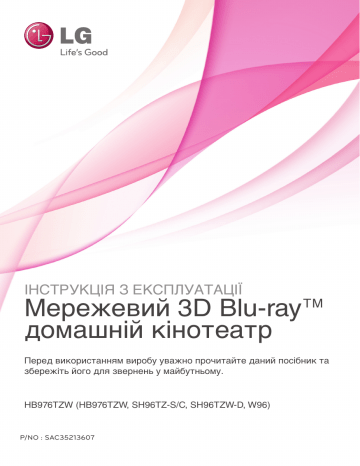
ІНСТРУКЦІЯ З ЕКСПЛУАТАЦІЇ Мережевий 3D Blu-ray™ домашній кінотеатр Перед використанням виробу уважно прочитайте даний посібник та збережіть його для звернень у майбутньому. HB976TZW (HB976TZW, SH96TZ-S/C, SH96TZW-D, W96) P/NO : SAC35213607 Початок роботи Заходи безпеки УВАГА УВАГА: ДЛЯ ЗАПОБІГАННЯ УРАЖЕННЮ ЕЛЕКТРИЧНИМ СТРУМОМ, НЕ СЛІД ВІДКРИВАТИ КОРПУС (АБО ЗАДНЮ ПАНЕЛЬ). УСЕРЕДИНІ ПРИЛАДУ НЕМАЄ ДЕТАЛЕЙ, ЩО ПІДЛЯГАЮТЬ ОБСЛУГОВУВАННЮ КОРИСТУВАЧЕМ. ДЛЯ ПРОВЕДЕННЯ ОБСЛУГОВУВАННЯ ПРИЛАДУ ЗВЕРТАЙТЕСЯ ДО КВАЛІФІКОВАНИХ СПЕЦІАЛІСТІВ. Символ із зображенням блискавки зі стрілкою в рівносторонньому трикутнику призначений для попередження користувача про наявність у корпусі приладу неізольованих деталей, що перебувають під високою напругою, величина якої достатня, щоб становити ризик ураження електричним струмом. Знак оклику в рівносторонньому трикутнику призначений для того, щоб попередити користувача про наявність важливих вказівок по експлуатації й обслуговуванню в документації з комплекту пристрою. ЗАСТЕРЕЖЕННЯ: ДЛЯ ЗАПОБІГАННЯ ПОЖЕЖІ АБО УРАЖЕННЮ ЕЛЕКТРИЧНИМ СТРУМОМ, НЕ ДОПУСКАЙТЕ ПОТРАПЛЯННЯ НА ПРИСТРІЙ ДОЩУ АБО ВОЛОГИ. ЗАСТЕРЕЖЕННЯ: Не встановлюйте пристрій у замкнутому просторі, наприклад, на полиці між книжок та т.п. УВАГА: Не закривайте вентиляційні отвори. Встановлюйте пристрій згідно вказівок виробника. Отвори і прорізи в корпусі призначені для вентиляції, необхідної для надійної роботи пристрою та для захисту від перегріву. У жодному разі не ставте прилад на ліжко, диван, килим або іншу подібну поверхню, де вентиляційні отвори можуть бути заблоковані. Виріб можна встановлювати на книжкову полицю або на стелаж тільки за умов забезпечення належної вентиляції і дотримання інструкцій виробника. M M M M M ВИДИМЕ Й НЕВИДИМЕ ЛАЗЕРНЕ ВИПРОМІНЮВАННЯ НЕ ДИВІТЬСЯ ПРЯМО НА ОПТИЧНИЙ ПРИЛАД ЛАЗЕРНА АПАРАТУРА КЛАСУ 1M УВАГА: ПРИ ВІДКРИТТІ КОРПУСУ ПРИСУТНЄ ВИДИМЕ Й НЕВИДИМЕ ЛАЗЕРНЕ ВИПРОМІНЮВАННЯ КЛАСУ 1М НЕ ДИВІТЬСЯ ПРЯМО НА ОПТИЧНИЙ ПРИЛАД. УВАГА: У даному виробі використовується лазерна система. Для забезпечення правильного використання пристрою, уважно ознайомтеся з інструкцією з експлуатації та збережіть її для звернень у майбутньому. Якщо пристрою знадобиться технічне обслуговування, зверніться до авторизованого сервісного центру. Використання органів керування, або виконання настройок чи процедур способом, не передбаченим даним посібником, може призвести до небезпечного опромінення. Щоб запобігти прямому лазерному опроміненню, не відкривайте корпус. При відкритті корпусу присутнє видиме лазерне випромінювання. НЕ ДИВІТЬСЯ НА ЛАЗЕРНИЙ ПРОМІНЬ. УВАГА: Шнур живлення Більшість електроприладів рекомендується підключати до окремої лінії електромережі: Тобто, одна лінія живить тільки один пристрій і не має додаткових розеток або відгалужень. Переконайтеся, що параметри електромережі відповідають технічним даним, наведеним у даній інструкції. Не перевантажуйте розетки. Перевантажені, незакріплені або ушкоджені штепсельні розетки, подовжувачі, зношені шнури живлення та ушкоджена або тріснута ізоляція є джерелом небезпеки. Будь-яка з цих обставин може стати причиною ураження електричним струмом або пожежі. Періодично перевіряйте шнур живлення вашого пристрою, та, якщо його зовнішній вигляд свідчить про пошкодження або зношення, від’єднайте його, припиніть використання виробу та замініть шнур живлення його точним аналогом, звернувшись до авторизованого сервісного центру. Бережіть шнур живлення від фізичного і механічного ушкодження, не допускайте сплутування, згинання, затискання, защемлення дверима, не наступайте на шнур. Ретельно перевіряйте стан штепселів, розеток та місця з’єднання шнура з пристроєм. Щоб відключити прилад від електромережі, від’єднайте вилку шнура від розетки. При встановленні виробу забезпечте легкий доступ до розетки. 1 Початок роботи НЕБЕЗПЕКА УРАЖЕННЯ ЕЛЕКТРИЧНИМ СТРУМОМ НЕ ВІДКРИВАТИ 3 4 Початок роботи Даний прилад обладнаний портативною батарейкою або акумулятором. 1 Початок роботи Безпечний спосіб видалення батарейок або батарейного блоку із приладу: Видаліть стару батарейку або батарейний блок у порядку, зворотному до порядку їх встановлення. З метою запобігання забрудненню навколишнього середовища та уникнення потенційної загрози здоров’ю людини та тварин, старі елементи живлення повинні бути здані до спеціалізованих пунктів прийому, де вони будуть належним чином утилізовані. Утилізація батарейок та акумуляторів разом з іншими видами сміття забороняється. Батарейки і акумулятори рекомендується здавати до місцевих безоплатних пунктів прийому. Не допускайте надмірного нагріву батарей під дією сонячного світла, вогню тощо. УВАГА: Не допускайте потрапляння вологи (водяних крапель або бриз) на пристрій, і не ставте на пристрій предмети, заповнені рідиною, наприклад, вази. Примітки щодо авторських прав yy Оскільки для формату BD в якості системи захисту даних затверджена система AACS (Advanced Access Content System), аналогічно застосуванню системи CSS (Content Scramble System) для формату DVD, на відтворення, вивід аналогового сигналу та інші операції з контентом, захищеним AACS, накладаються певні обмеження. Порядок використання й обмеження у відношенні даного приладу можуть бути різними залежно від часу придбання, оскільки такі обмеження можуть бути прийняті й/або змінені AACS після виготовлення приладу. yy Крім того, додатково в якості системи захисту формату BD використовується знак BD-ROM Mark або BD+, що також накладає певні обмеження на відтворення контенту, включаючи обмеження на відтворення контенту, захищеного BD-ROM Mark і/або BD+. За додатковою інформацією про систему AACS, BD-ROM Mark, BD+ або про даний прилад звертайтеся до авторизованого Центру технічної підтримки. yy Більшість дисків BD-ROM/DVD закодовані для захисту від копіювання. Через це ви повинні підключати програвач тільки безпосередньо до телевізора, а не до відеомагнітофона. При підключенні до відеомагнітофона зображення, відтворюване з дисків, що мають захист від копіювання, буде непридатним для перегляду. yy У даному виробі використовується технологія захисту авторських прав, захищена патентами США й іншими правами на інтелектуальну власність. Використання даної технології захисту авторських прав має бути санкціоноване корпорацією Rovi, і дозволене тільки для домашнього й іншого обмеженого перегляду, якщо немає іншого дозволу від корпорації Rovi. Зворотне декодування і демонтаж заборонені. yy Відповідно до законодавства США по захисту авторських прав і законодавству по захисту авторських прав інших країн, несанкціоновані запис, використання, демонстрація, розповсюдження або редагування телепрограм, відеокасет, дисків BD-ROM, DVD, CD й інших матеріалів може стати предметом цивільної й/або кримінальної відповідальності. Початок роботи 5 Важливе зауваження стосовно системи кольорового телебачення Наприклад, при відтворенні диска в системі NTSC, зображення також буде виводитись у вигляді сигналу в системі NTSC. Усі вихідні сигнали програвача можуть бути відтворені тільки на мультисистемному кольоровому телевізорі. yy Якщо ваш телевізор підтримує тільки систему кольорового телебачення PAL, при відтворенні дисків та відеозаписів у системі NTSC зображення на екрані телевізора буде викривлене. yy Мультисистемний кольоровий телевізор автоматично вибирає систему кольорового телебачення у відповідності до вхідного сигналу. Якщо кольорова система не була встановлена автоматично, для відтворення нормального зображення на екрані вимкніть і ввімкніть телевізор. yy Навіть якщо диск, записаний в системі NTSC, коректно відтворюється на вашому телевізорі, при його перезаписі на рекордер можуть виникнути перешкоди. 1 Початок роботи Кольорова система вихідного сигналу програвача може бути різною в залежності від системи поточного відтворюваного диска. 6 Зміст Зміст 1 Початок роботи 3 8 8 9 10 11 11 12 12 12 12 12 13 14 15 16 Заходи безпеки Вступ – Відтворювані диски і символи, що використовуються у даній інструкції – Символ 7 на екрані – Вимоги до файлів – AVCHD (Advanced Video Codec High Definition – Прогресивний відеокодек високої чіткості) – Про DLNA – Основні системні вимоги – Дистанційне керування LG – WOL (Wake On LAN - Увімкнення через мережу) – Регіональний код – Зауваження стосовно сумісності Пульт дистанційного керування Програвач (передня панель) Програвач (задня панель) Активний сабвуфер 2 Підключення 17 17 18 20 22 23 23 23 24 24 25 25 Встановлення програвача – Встановлення програвача на підставці – Кріплення програвача на стіні Збирання акустичних систем (фронтальні/тильні) Розташування системи домашнього кінотеатру Підключення акустичних систем – Підключення акустичних систем до сабвуфера – Підключення тильних АС до бездротового приймача – Бездротове з’єднання – Бездротове з’єднання, ручне встановлення Підключення до телевізора – HDMI-підключення 26 26 27 27 28 28 28 29 29 30 30 31 32 32 35 35 – Що таке SIMPLINK? – Функція «зворотній аудіоканал» (ARC - Audio Return Channel) – Підключення відео – Настройка роздільної здатності Підключення антени Зовнішні підключення – Підключення до входу PORT. IN – Підключення до входу OPTICAL IN – Підключення до входів HDMI IN 1/2 Підключення до домашньої локальної мережі – Підключення до кабельної локальної мережі – Налаштування для кабельної мережі – Підключення до бездротової мережі – Налаштування бездротової мережі Підключення USB-пристроїв – Відтворення з USB-пристроїв 3 Налаштування системи 36 36 36 38 38 40 41 42 43 Установки – Виконання настройок – Меню [ПОКАЗ] – Меню [МОВА] – Меню [Аудіо] – Меню [ЗАМОК] – Меню [МЕРЕЖА] – Меню [ІНШІ] Звукові ефекти 4 Експлуатація 44 44 44 44 45 45 46 Загальні функції відтворення – [ГОЛОВНЕ МЕНЮ] і робота в ньому – Відтворення дисків – Відтворення файлів з дисків/USBпристроїв – Відтворення дисків Blu-ray 3D – Використання функції BD-Live™ – Відтворення файлів з мережного сервера Зміст 47 47 48 48 48 49 49 49 50 50 51 51 51 52 52 52 53 53 53 54 54 55 55 55 55 56 56 58 59 59 60 61 61 61 61 61 – Підключення до Wi-Fi Direct™ сертифікованого сервера – Основні операції при відтворенні відео- і аудіоконтенту – Основні операції при відтворенні фотографій – Використання меню диска – Продовження відтворення Розширені функції відтворення – Повторне відтворення – Повтор вибраного фрагменту – Пошук за маркером – Користування меню пошуку – Зміна режиму відображення каталогу контенту – Перегляд даних контенту – Вибір файлу субтитрів – Пам’ять останньої сцени – Використання фотографії в якості фонового зображення – Опції, доступні під час перегляду фотографій – Прослуховування музики під час перегляду слайд-шоу Екранне меню – Відображення на екрані інформації контенту – Відтворення від заданого часу – Вибір звукової доріжки – Вибір мови субтитрів – Вибір іншого ракурсу – Вибір формату ТВ-екрана – Вибір кодової сторінки для субтитрів – Налаштування якості зображення Запис з аудіо компакт-диска Перегляд інформації з бази даних Gracenote Media Database Відтворення з плеєра iPod – Керування iPod з використанням екранного меню – Керування в режимі iPod IN Користування радіо – Прослуховування радіо – Програмування радіостанцій – Видалення запрограмованої станції – Видалення всіх запрограмованих 61 62 7 станцій – Поліпшення якості прийому FMтрансляції при слабкому сигналі Користування сервісом Преміум 1 5 Пошук і усунення несправностей 63 63 64 65 65 65 65 Пошук і усунення несправностей – Загальні – Мережа – Зображення – Звук – Технічна підтримка – Інформація про відкриті програмні засоби 6 Додаток 66 66 67 67 67 69 69 70 71 72 73 75 77 77 77 78 Керування телевізором за допомогою пульта дистанційного керування програвача – Програмування пульта дистанційного керування для керування телевізором Оновлення програмного забезпечення через мережу – Повідомлення про наявність в Інтернеті оновлення для програмного забезпечення – Оновлення програмного забезпечення Про Nero MediaHome 4 Essentials – Установка Nero MediaHome 4 Essentials – Спільний доступ до файлів і папок Список кодів регіонів Коди мови Торгові марки і ліцензії Технічні характеристики Обслуговування – Поводження з виробом – Інформація про диски Важлива інформація стосовно Інтернет-послуг 2 3 4 5 6 8 Початок роботи Вступ 1 Початок роботи Відтворювані диски і символи, що використовуються у даній інструкції Носій/назва Логотип Символ e Пояснення yy Диски з фільмами, які можна купити або взяти напрокат. yy Диски «Blu-ray 3D» і «Blu-ray 3D ONLY». yy Диски BD-R/RE, записані у форматі BDAV. Blu-ray y u i r DVD-ROM yy Диски BD-R/RE, що містять відео-, аудіо- або файли фотографій. yy Формат ISO 9660+JOLIET, UDF і UDF Bridge yy Диски з фільмами, які можна купити або взяти напрокат. yy Тільки фіналізовані диски у форматі Video yy Підтримуються також двошарові диски DVD-R DVD-RW DVD+R DVD+RW (8 cm, 12 cm) DVD-RW (VR) (8 cm, 12 cm) Аудіо CD (8 cm, 12 cm) CD-R/RW (8 cm, 12 cm) o Фіналізовані диски у форматі AVCHD y u i yy Диски DVD±R/RW, що містять відео-, аудіоабо файли фотографій. yy Формат ISO 9660+JOLIET, UDF і UDF Bridge r Тільки фіналізовані диски у форматі VR t Аудіо CD y u i yy Диски CD-R/RW, що містять відео-, аудіо- або файли фотографій. yy Формат ISO 9660+JOLIET, UDF і UDF Bridge Примітка – , Указує на особливі зауваження та функціональні особливості. Увага! – > Указує на застереження для уникнення потенційних ушкоджень внаслідок неправильних дій. Початок роботи ,,Примітка yy У залежності від стану записуючого устаткування або самого CD-R/RW (або DVD±R/RW) диска, пристрій може не відтворювати деякі CD-R/RW (або DVD±R/ RW) диски. yy Диски DVD-R/RW, DVD+R/RW та CD-R/RW, записані на персональному комп’ютері або DVD- чи CD- рекордері, можуть виявитися непридатними для відтворення, якщо вони пошкоджені або забруднені, а також якщо лазерна головка програвача забруднена пилом або покрита конденсатом. yy Навіть якщо диск записаний на комп’ютері у сумісному форматі, він може виявитися непридатним для відтворення через настройки програмного забезпечення, яке використовувалося для запису диска. (За більш детальною інформацією зверніться до виробника програмного забезпечення). yy Для отримання оптимальної якості відтворення на даному пристрої, диски і записи повинні відповідати певним технічним стандартам. yy Фабричні DVD-диски відповідають таким стандартам за умовчанням. Існує велика кількість різноманітних форматів запису дисків (включаючи диски CD-R з файлами МРЗ або WMA), і для їх сумісності при відтворенні необхідне виконання певних умов. yy Споживачі повинні звернути увагу на те, що для завантаження МРЗ / WMA - файлів і музики через Інтернет потрібен дозвіл. Наша компанія не має права надавати такі дозволи. Дозвіл може бути отримано тільки у власника авторського права. yy Для забезпечення сумісності з програвачами LG форматуйте диски багаторазового запису у файловій системі [Mastered]. Диски, записані у файловій системі Live System, не будуть відтворюватися на програвачах LG. (Mastered/Live File System: формати файлової системи для дисків у Windows Vista) Символ 7 на екрані Під час роботи на екрані телевізора може з’явитися символ «7», який указує на те, що виконання функції, описаної в інструкції з експлуатації, недоступне для даного носія. 1 Початок роботи yy Залежно від програмного забезпечення, яке використовувалося для запису диска, та від фіналізації диска, деякі записані диски (CD-R/RW, DVD±R/RW або BD-R/ RE) можуть виявитися непридатними для відтворення на даному програвачі. 9 10 Початок роботи Вимоги до файлів Відеофайли 1 Початок роботи Файл Розташування Диск, USB DLNA, PC Файл Розширення Формат кодека Аудіоформат Субтитри “.avi”, “.divx”, “.mpg”, “.mpeg”, “.mkv”, “.mp4”, “.asf”, “.wmv”, “.m4v” (без DRM) DIVX3.xx, DIVX4.xx, DIVX5.xx, DIVX6.xx (тільки стандартне відтворення), XVID, MPEG1 SS, H.264/ MPEG-4 AVC, MPEG2 PS, MPEG2 TS, VC-1 SM (WMV3) Dolby Digital, SubRip (.srt / .txt), SAMI (.smi), DTS, MP3, SubStation Alpha (.ssa/.txt), WMA, AAC, AC3 MicroDVD (.sub/.txt), VobSub (.sub), SubViewer 1.0 (.sub), SubViewer 2.0 (.sub/.txt), TMPlayer (.txt), DVD Subtitle System (.txt) “.avi”, “.divx”, “.mpg”, “.mpeg”, “.mkv”, “.mp4”, “.asf”, “.wmv”, DIVX3.xx, DIVX4.xx, DIVX5.xx, DIVX6.xx (тільки стандартне відтворення), XVID, MPEG1 SS, H.264/ MPEG-4 AVC, MPEG2 PS, MPEG2 TS, VC-1 SM (WMV3) Dolby Digital, SubRip (.srt / .txt), SAMI DTS, MP3, (.smi), SubStation Alpha WMA, AAC, AC3 (.ssa/.txt), MicroDVD (.sub/. txt), SubViewer 1.0 (.sub), SubViewer 2.0 (.sub/.txt), TMPlayer (.txt), DVD Subtitle System (.txt) Аудіофайли Файл Розташування Файл Розширення Частота дискретизації Диск, USB, DLNA, PC “mp3”, “.wma”, “.wav”, “.m4a” (без DRM) від 32 до 48 кГц (WMA), від 16 до 48 кГц (MP3) Бітрейт від 20 до 320 кбіт/с (WMA), від 32 до 320 кбіт/с (MP3) Примітка Деякі файли формату «wav» не підтримуються програвачем. Файли фотографій Файл Розташування Диск, USB, DLNA, PC Файл Розширення “.jpg”, “.jpeg”, “.png”, Рекомендований розмір Не більше 4 000 x 3 000 x 24 біт/ піксель Не більше 3 000 x 3 000 x 32 біт/ піксель Примітка Файли зображень з прогресивною і безвтратною компресією не підтримуються. Початок роботи ,,Примітка AVCHD (Advanced Video Codec High Definition – Прогресивний відеокодек високої чіткості) yy На цьому програвачі можна відтворювати диски у форматі AVCHD. Як правило такі диски використовуються для запису у відеокамерах. yy Формат AVCHD призначений для запису відео високої чіткості у відеокамерах. yy Формат MPEG-4 AVC/H.264 забезпечує більш ефективну компресію зображення, ніж звичайні формати компресії. yy На цьому програвачі можна відтворювати AVCHD-диски, у яких використовується технологія «x.v.Color». yy У залежності від режиму запису, деякі диски формату AVCHD можуть не відтворюватися на програвачі. yy Диски формату AVCHD повинні бути фіналізовані. yy Технологія x.v.Color забезпечує ширшу кольорову палітру, ніж звичайний DVD-формат відеокамер. Про DLNA Цей програвач є DLNA-сертифікованим цифровим мультимедійним програвачем, який може виводити на екран та відтворювати фільми, фотографії і музичний контент з DLNA-сумісного цифрового мультимедійного сервера (комп’ютерна та побутова електроніка) Альянс цифрових мереж для дому (Digital Living Network Alliance - DLNA) – це міжгалузева організація, яка об’єднує компанії, що працюють у сфері побутової електроніки, комп’ютерів та мобільного обладнання. Digital Living пропонує споживачам прості способи організації спільного доступу до цифрового мультимедіа у домашніх мережах. Логотип DLNA-сертифікації дозволяє легко знайти вироби, що відповідають рекомендаціям по функціональній сумісності DLNA Interoperability Guidelines. Даний пристрій відповідає вимогам рекомендацій по функціональній сумісності DLNA Interoperability Guidelines v1.5. При підключенні програвача до комп’ютера, на якому працює ПЗ DLNA-сервера, або до іншого DLNA-сумісного пристрою, може виникнути потреба у здійсненні деяких змін настройки програмного чи апаратного забезпечення. За більш детальною інформацією зверніться до інструкції до ПЗ або пристрою. 1 Початок роботи yy Максимальна довжина назви файлу – 180 символів. yy Максимальна кількість файлів/папок: Не більше 2000 (загальна кількість файлів і папок) yy Залежно від розміру і кількості файлів зчитування заголовку носія може зайняти до декількох хвилин. yy Сумісність файлів може бути різною в залежності від сервера. yy Оскільки сумісність файлів на DLNA-сервері була перевірена тільки для середовища DLNA-сервера із комплекту (Nero MediaHome 4 Essentials), вимоги до файлів і функції відтворення можуть відрізнятися залежно від використовуваного медіасервера. yy Відповідність файлів вимогам, наведеним на стор., не завжди забезпечує сумісність. Певні обмеження можуть накладатися властивостями файлу або можливостями медіа-сервера. yy Відтворення файлів субтитрів для фільмів можливе тільки з DLNA-медіасервера, створеного з використанням ПЗ Nero MediaHome 4 Essentials із комплекту програвача. yy Спільний доступ до файлів на знімних носіях, таких як USB-пристрій, DVD-диск тощо, установлених на медіа-сервері, може працювати некоректно. yy Цей пристрій не підтримує теги ID3 Tag у файлах MP3. yy Для файлів у кодуванні VBR загальний час відтворення, що відображається на екрані, може відрізнятися від дійсного. yy Відеофайли високої роздільної здатності (у HD-форматі), записані на компакт-диску або на карті пам’яті з інтерфейсом USB 1.0/1.1, не будуть відтворюватися коректно. Для відтворення відеофайлів високої роздільної здатності (у HD-форматі) рекомендується використовувати BD-R/RE- і DVD-диски або носії з інтерфейсом USB 2.0. yy Цей програвач підтримує формат H.264/ MPEG-4 AVC з профілем Main і High, рівень 4.1. При спробі відтворити файл з профілем вищого рівня на екрані з’явиться попереджувальне повідомлення. yy This player does not support files that are recorded with GMC*1 or Qpel*2. *1 GMC – Global Motion Compensation *2 Qpel – Quarter pixel 11 12 1 Початок роботи Початок роботи Основні системні вимоги Регіональний код Для відтворення відео високої чіткості: Регіональний код пристрою вказаний на задній панелі. На даному пристрої можна відтворювати тільки DVD-диски з кодом регіону, ідентичним коду, вказаному на задній панелі, або з позначкою «ALL». yy Пристрій відображення високої чіткості з HDMI-входом. yy Диск BD-ROM з матеріалом високої чіткості. yy Для відтворення деякого контенту пристрій відображення повинен бути обладнаний HDMI-входом або HDCP-сумісним DVI-входом (задається авторами диска). Для відтворення файлів із загальної папки на комп’ютері через домашню мережу, комп’ютер повинен відповідати наступним вимогам. yy Windows® XP (Service Pack 2 або вище), Windows Vista® (Service Pack не обов’язковий) Windows 7® (Service Pack не обов’язковий) yy 1,2 ГГц Intel® Pentium® III або AMD процесори Sempron™ 2200+ yy Мережне середовище: 100 Mb Ethernet, WLAN (IEEE 802.11b/g/n) yy Повинен бути забезпечений загальний доступ щонайменше до однієї папки на комп’ютері. За більш детальною інформацією щодо загального доступу до файлів зверніться до довідки вашої операційної системи. Дистанційне керування LG Можна керувати програвачем через домашню мережу за допомогою iPhone або телефону на базі Android. Програвач і телефон повинні бути підключені до бездротового мережного пристрою, наприклад, до точки доступу. Більш детальну інформацію стосовно функції «Дистанційне керування LG» див. на сайтах «Apple iTunes» і «Google Apps Marketplace». WOL (Wake On LAN Увімкнення через мережу) Програвач можна вмикати через мережу за допомогою спеціального WOL-додатку на комп’ютері або смартфоні. Щоб скористатися цією функцією, необхідно підключити програвач до точки доступу або до роутера з підтримкою WOL. Більш детальну інформацію див. у відповідному розділі довідки до додатку або мережного пристрою. Зауваження стосовно сумісності yy Оскільки BD-ROM є новим форматом, то можливі проблеми з окремими дисками, цифровими з’єднаннями, а також інші проблеми, пов’язані із сумісністю. Якщо ви зазнаєте проблем із сумісністю, будь ласка, зверніться в авторизований Центр технічної підтримки. yy Цей програвач дозволяє використовувати такі функції, як картинка-в-картинці, додаткова аудіодоріжка, віртуальні пакети тощо при відтворенні дисків BD-Video з підтримкою BONUSVIEW (BD-ROM Версія 2 Профіль 1, версія 1.1/ Final Standard Profile). Додаткові відеоі аудіоматеріали можна відтворювати при використанні дисків, що підтримують функцію «картинка-в-картинці». За вказівками по відтворенню зверніться до інструкції до диска. yy Для перегляду контенту високої чіткості та масштабування стандартного DVD-контенту пристрій відображення повинен бути обладнаний HDMI-входом або HDCP-сумісним DVI-входом. yy Деякі диски BD-ROM і DVD можуть накладати обмеження відносно використання окремих команд або функцій. yy При відтворенні форматів Dolby TrueHD, Dolby Digital Plus і DTSHD підтримується максимум 5.1 каналів, якщо для виводу аудіосигналу використовується HDMI-підключення. yy Ви можете використовувати USB-пристрої для зберігання інформації, пов’язаної з диском, включаючи завантажений Інтернетконтент. Термін збереження цієї інформації визначається диском, для якого вона призначена. Початок роботи 13 Пульт дистанційного керування • • • • • • a • • • • • • B (OPEN/CLOSE): Відкриття і закриття лотка для диска. RADIO&INPUT: Вибір джерела вхідного сигналу. Цифрові кнопки від 0 до 9: Вибір пронумерованих пунктів меню або ввід літер у меню клавіатури. CLEAR: Видалення маркера в меню пошуку або цифри при введенні пароля. REPEAT (h): Повтор вибраного фрагменту або послідовності. • • • • • • b • • • • • • c/v (SCAN): Пошук назад або вперед. C/V (SKIP): Перехід до попереднього або наступного епізоду/треку/файлу. Z (STOP): Зупинка відтворення. z (PLAY): Початок відтворення. M (PAUSE): Пауза під час відтворення. Установка елементів живлення SPEAKER LEVEL: Установка рівня гучності для вибраної АС. SOUND EFFECT: Вибір режиму обробки звуку. VOL +/-: Регулювання гучності звуку в АС. OPTICAL: Прямий вибір оптичного входу, як джерела вхідного сигналу. Відкрийте кришку відсіку для батарейок на зворотній стороні пульта дистанційного керування та вставте дві батарейки R03 (розмір AAA), дотримуючись полярності 4 i 5. MUTE: Приглушення звуку. • • • • • • c • • • • • • HOME (n): Відкриття і вихід із [Головне меню]. MUSIC ID: Якщо пристрій підключений до мережі, можна переглянути інформацію про поточну пісню під час перегляду фільму. INFO/DISPLAY (m): Відкриття екранного меню і вихід із нього. Кнопки напрямку: Вибір опції в меню. PRESET +/-: Вибір запрограмованої радіостанції. TUNING +/-: Налаштування на потрібну радіостанцію. ENTER (b): Підтвердження вибору пункту меню. BACK (x): Вихід із меню або продовження відтворення. Функція продовження відтворення може працювати не на всіх BD-ROM дисках. TITLE/POP-UP: Відображення меню розділу DVD або спливаючого меню BD-ROM, якщо доступне. DISC MENU: Відкриття меню диска. • • • • • • d • • • • • • Кольорові кнопки (R, G, Y, B): - Використовуються для навігації в меню BD-ROM.Також використовуються в меню [Кінофільм], [Фото], [Музика] і [Premium]. - Кнопка B: Використовується для вибору режиму моно/ стерео при прослуховуванні FM-радіо. MARKER: Позначення позиції під час відтворення. SEARCH: Відкриття і вихід із меню пошуку. SLEEP: Установка проміжку часу, через який пристрій автоматично вимкнеться. X (REC): Перезапис аудіо компакт-диска. Кнопки TV (керування телевізором): Див. стор. 66. 1 Початок роботи 1 (POWER): Вмикання і вимикання програвача. 14 Початок роботи Програвач (передня панель) 1 Початок роботи a Кнопка 1/! (Живлення) b Дисплей c Кнопки керування T (PLAY / PAUSE) I (STOP) SW (Регулятор гучності) F (Функція) Вибір джерела вхідного сигналу або функції. R (OPEN/CLOSE) d Передні дверцята Якщо передні дверцята не будуть зачинені протягом декількох хвилин, вони зачиняться автоматично. e Лоток для диска f R Кнопка Close (Закрити) >>Увага! yy Будьте обережні, щоб не затиснути палець або будь-який предмет при закритті дверці. yy Не тягніть за дверці руками під час роботи, оскільки це може пошкодити пристрій. >>Увага! Застереження щодо користування сенсорними кнопками yy Торкайтеся сенсорних кнопок тільки чистими й сухими руками. - У вогкому середовищі витріть з кнопок вологу перед користуванням. yy Не застосовуйте зусиль при натисканні сенсорних кнопок. - Натискаючи на сенсорну кнопку занадто сильно, ви можете пошкодити її датчик. yy Для коректного виконання функції акуратно торкніться кнопки. yy Будьте обережні й не допускайте контакту сенсорних кнопок з електропровідними матеріалами, наприклад, з металевими предметами. Це може призвести до несправності. Початок роботи 15 Програвач (задня панель) 1 Початок роботи COMPOSITE OPTICAL IN HDMI IN 1 HDMI IN 2 HDMI OUT LAN a COMPOSITE f LAN-порт b OPTICAL IN g iPod (24-контактний) Роз’єм для підключення док-станції для iPod із комплекту. c HDMI IN 1 d HDMI IN 2 e HDMI OUT h PORT. IN i USB-порт j Датчик дистанційного керування 16 Початок роботи Активний сабвуфер 1 Початок роботи a Отвір динаміка >>Увага! Не дозволяйте дітям просувати руки або сторонні предмети в отвір фазоінвертора акустичної системи. b Індикатори (стан з’єднання) Синій: З’єднання встановлене. Синій (blink): Сабвуфер у процесі встановлення з’єднання. Червоний: З’єднання в режимі очікування або розірване. c Вентилятор охолодження d Клеми для підключення АС e Кнопка СПОЛУЧЕННЯ f Роз’єм для підключення антени Підключення Встановлення програвача 17 2. Встановіть задню кришку, як показано нижче. Крок 2 Програвач можна встановити на підставку або закріпити на стіні. Встановлення програвача на підставці 2 Підключення Підготовка 3. Приєднайте підставку до програвача. Зафіксуйте з’єднання гвинтами із комплекту. Крок 3 1. Підключіть кабелі. Крок 1 4. Акуратно розташуйте кабелі за допомогою тримача кабелів, як показано нижче. Крок 4 18 Підключення Кріплення програвача на стіні Програвач можна закріпити на стіні. Приготуйте гвинти, кронштейн та шаблон (остання сторінка Посібника з встановлення) із комплекту. 2. Для монтажу на стіні (бетонній) використовуйте дюбелі і гвинти (не входять у комплект). Закріпіть настінний кронштейн на стіні, як показано на малюнку нижче. Крок 2 Підготовка 2 Підключення 1. Буде необхідно просвердлити декілька отворів. Для свердління надається шаблон. За допомогою шаблона відмітьте місця для отворів. Крок 1 ,,Примітка Гвинти і дюбелі для монтажу пристрою не входять у комплект поставки. Ми рекомендуємо використовувати Hilti (HUD-1 6 x 30). Будь-ласка, придбайте їх. 13 cm остання сторінка Посібника з встановлення Підключення 3. Підключіть кабелі. Крок 3 19 5. Прикрутіть установчі гвинти. Крок 5 2 Крок 4 Підключення 4. Встановіть задню кришку, як показано нижче. Якщо потрібно, скріпіть кабелі, встановивши тримач кабелів на задній панелі, як показано нижче. 6. Підвісьте програвач на кронштейні, як показано нижче. Крок 6 >>Увага! yy Не тягніть за встановлений пристрій і не ударяйте по ньому. yy Надійно прикріпіть пристрій до стіни таким чином, щоб виключити його падіння. Падіння пристрою може спричинити травми або пошкодження пристрою. yy Якщо пристрій встановлений на стіні, переконайтеся, що дитина не може дістати до з’єднувальних кабелів і потягнути за них, оскільки це може призвести до падіння пристрою. 20 Підключення Збирання акустичних систем (фронтальні/тильні) 2. Вставте кабель акустичної системи в отвір внизу основи. Крок 2 Підготовка 2 Стійка Підключення Вигляд підставки знизу. Основа Гвинт 3. Приєднайте акустичну систему до стійки, зафіксуйте з’єднання гвинтом із комплекту. Крок 3 Акустична система Кабель 1. Приєднайте стійку до основи, зафіксуйте з’єднання гвинтом із комплекту. Крок 1 (Малий гвинт) Вигляд підставки знизу. (Великий гвинт) Підключення 4. Підключіть кабель акустичної системи до контактів на акустичній системі. Переконайтеся, що чорний дріт підключений до контакту з позначкою “–” (мінус), а інший – до контакту з позначкою “+” (плюс). Крок 4 21 >>Увага! Будьте обережні, щоб не допустити падіння акустичної системи. При падінні акустичні системи можуть пошкодитись, спричинити травму або матеріальні збитки. 2 Підключення 22 Підключення B Розташування G системи домашнього A A кінотеатру C A E На ілюстрації нижче A показаний приклад розташування компонентів системи. Зауважте, що ілюстрації в цьому посібнику можуть не співпадати з реальним виробом, оскільки вони наведені тільки для наочності. Для забезпечення найкращої якості об’ємного звуку, усі акустичні системи, окрім сабвуфера, повинні бути розташовані на однаковій відстані (A) від слухача. CD E F G AB A2 Підключення B B C CG G A A A BA B C A G F A C A GB B A A A A A A E A D A E A E E A ABCD E F G A A Фронтальна F GАС (Л)/ B C D E ліва E F права АС (П): C A A B Фронтальна D E G A E фронтальні АС обабіч від монітора Установіть A або екрана телевізора, намагаючись у міру можливості розташувати їх на одному рівні з поверхнею екрана. E A A A B C Центральна D E F G АС: Розмістіть центральну АС над або під монітором або екраном. ліва АС (Л)/ A A B C D Тильна E F G F G права АС (П): A B C D E Тильна Розмістіть ці АС за слухачем, злегка обернувши їх E до центру. A B C D E F Сабвуфер: G До місця розташування сабвуфера немає суворих вимог, оскільки низькочастотний звук не є вузьконапрямленим. Проте краще розташувати сабвуфер біля фронтальних АС. Рекомендується злегка обернути сабвуфер до центру кімнати, щоб зменшити відбиття звуку від стін. C D E F G Програвач >>Увага! yy Не дозволяйте дітям просувати руки або сторонні предмети в отвір фазоінвертора акустичної системи*. *Фазоінвертор акустичної системи: Камера в корпусі акустичної системи для підвищення якості звучання низьких частот. yy Розташуйте центральну АС на безпечній відстані, на якій вона буде недоступна для дітей. Інакше акустична система може впасти, спричинивши травми і/або матеріальні збитки. yy Магніти, що містяться в динаміках, можуть викликати кольорові викривлення на екрані телевізора або моніторі комп’ютера. Не встановлюйте акустичні системи поблизу від екрана телевізора або монітора комп’ютера. Підключення 23 Підключення акустичних систем Підключення тильних АС до бездротового приймача Підключення акустичних систем до сабвуфера Переконайтеся, що чорний дріт підключений до контакту з позначкою “–” (мінус), а інший – до контакту з позначкою +” (плюс). (+) (-) Феритове осердя (тільки для приглушення електромагнітних перешкод) Установіть феритове осердя на акустичному кабелі. Феритове осердя сприяє зменшенню шумів. Колір Акустична система Розташування Зелений Центральна Центральна Червоний Фронтальна Попереду праворуч Білий Фронтальна Попереду ліворуч Як установити феритове осердя 1. Відкрийте феритове осердя, натиснувши фіксатор [a]. 2. Зробіть одну петлю із кабеля на феритовому осерді. 3. Закрийте феритове осердя до фіксації. Див мал. 3 і пояснення. 2. Підключіть акустичні кабелі до контактів на акустичних системах. Переконайтеся, що чорний дріт підключений до контакту з позначкою “–” (мінус), а інший – до контакту з позначкою +” (плюс). Задня Rear ofпанель wirelessбездротового receiver приймача (мал,3) Цю length The відстань here is as потрібно short as зробити possible. якомога меншою. 2 Підключення 1. Підключіть акустичні кабелі до сабвуфера. Кожен з кабелів для підключення АС позначений своїм кольором. Для кожної АС використовуйте кабель відповідного кольору. Підключіть тильні АС до бездротового приймача за допомогою акустичних кабелів. 24 Підключення Бездротове з’єднання Підключіть кабелі живлення усіх компонентів до розетки. При ввімкненні програвача бездротове з’єднання встановлюється автоматично. Світлодіодний індикатор 2 Підключення Колір індикатора Стан Синій (мигає) Установлення з’єднання не завершене. Синій З’єднання встановлене. Червоний З’єднання в режимі очікування або розірване. Відключений (не світить) Не підключений шнур живлення. ,,Примітка yy Переконайтеся, що кабелі акустичних систем підключені до відповідних клем на пристрої: + до + і – до –. Якщо полюси переплутані, звук буде викривлений і будуть послаблені низькі частоти. yy Якщо поряд знаходиться сильне джерело електромагнітного випромінювання, можуть виникнути перешкоди. Установіть систему (бездротовий приймач, бездротовий сабвуфер та головний блок) подалі від такого джерела. yy Для встановлення зв’язку між програвачем з бездротовим передавачем, бездротовим приймачем і бездротовим сабвуфером може знадобитися декілька секунд (або більше). yy Дальність дії на відкритому просторі для бездротового з’єднання - 20 м. Бездротове з’єднання, ручне встановлення Якщо бездротове з’єднання не було встановлене, його можна налаштувати вручну. Див. «Підключення бездротових АС» на стор. 39. Підключення 25 COMPOSITE OPTICAL IN HDMI IN 1 HDMI IN 2 Підключення до телевізора HDMI OUT yy HDMI-підключення (стор. 25) LAN Виконайте одне з наступних з’єднань, відповідно до можливостей вашої апаратури. Задня панель пристрою yy Підключення відео (стор. 27) ,,Примітка yy Для вибору найкращого способу підключення зверніться до інструкції з експлуатації телевізора, стереосистеми та іншої апаратури. yy Програвач слід підключати безпосередньо до телевізора. Виберіть на телевізорі відповідний режим відеовходу. yy Не підключайте програвач через відеомагнітофон. Зображення може бути зіпсоване системою захисту від копіювання. HDMI-підключення Якщо у вас є телевізор або монітор з підтримкою HDMI, ви можете підключити його до програвача за допомогою HDMI-кабелю (Тип А, високошвидкісний HDMI™-кабель з Ethernet). Підключіть роз’єм HDMI програвача до роз’єму HDMI на HDMI-сумісному телевізорі або моніторі. Телевізор Виберіть на телевізорі джерело вхідного сигналу HDMI (див. інструкцію з експлуатації до телевізора). Додаткова інформація стосовно підключення через інтерфейс HDMI yy При підключенні HDMI- або DVI-сумісного пристрою виконайте наступне: -- Вимкніть HDMI/DVI-пристрій і програвач. Далі, увімкніть HDMI/DVI-пристрій, зачекайте приблизно 30 секунд та ввімкніть програвач. -- Переконайтеся, що відеовхід підключеного пристрою коректно налаштований для прийому сигналу від програвача. -- Переконайтеся, що підключений пристрій підтримує роздільну здатність вхідного відеосигналу 720x576p, 1280x720p, 1920x1080i або 1920x1080p. yy Не всі HDCP-сумісні HDMI- або DVI-пристрої можуть працювати з цим програвачем. -- Зображення не буде відтворене належним чином на пристрої, що не підтримує стандарт HDCP. 2 Підключення yy Існують різні способи підключення програвача, вибір серед яких залежить від телевізора та іншої апаратури, які ви бажаєте підключити. Для підключення слід скористатися лише одним із способів, наведених в даному посібнику. 26 Підключення ,,Примітка yy Якщо підключений HDMI-пристрій не сумісний з форматом виводу звуку програвача, звук на HDMI-пристрої може бути викривлений або відсутній. yy При використанні HDMI-підключення можна міняти роздільну здатність на HDMI-виході. (Див. «Настройка роздільної здатності» на стор.27). 2 Підключення yy В опції [HDMI Colour Setting] в меню [Setup] виберіть тип відеосигналу на виході HDMI OUT (див. стор. 37). yy Зміна роздільної здатності після того, як з’єднання було встановлене, може призвести до некоректної роботи. Для усунення проблеми вимкніть й увімкніть систему. yy Якщо HDMI-з’єднання з HDCP не підтверджується, зображення на екрані телевізора зникає. У цьому випадку перевірте HDMI-з’єднання або від’єднайте HDMI-кабель. yy Якщо на екрані присутні шуми або смуги, перевірте HDMI-кабель (його довжина, як правило, не повинна перевищувати 4,5 м). Що таке SIMPLINK? Деякі функції даного пристрою контролюються через пульт дистанційного керування телевізора, якщо пристрій підключений до телевізора LG з функцією SIMPLINK через інтерфейс HDMI. За допомогою пульта дистанційного керування телевізора LG можна контролювати наступні функції: Відтворення, Пауза, Пошук, Пропуск, Стоп, Вимикання тощо. Детальніше про функцію SIMPLINK див. у інструкції з експлуатації телевізора. Телевізори LG з функцією SIMPLINK мають логотип, як показано вище. ,,Примітка У залежності від типу диска або режиму відтворення, деякі функції SIMPLINK можуть виконуватись неправильно або бути недоступними. Функція «зворотній аудіоканал» (ARC - Audio Return Channel) Функція ARC дозволяє направляти аудіосигнал з телевізора з підтримкою HDMI у програвач через вихід HDMI OUT. Щоб скористатися цією функцією: -- Телевізор повинен підтримувати функції HDMICEC і ARC, і ці функції повинні бути ввімкнуті. -- Спосіб увімкнення функцій HDMI-CEC і ARC може відрізнятися в залежності від моделі телевізора. Детальніше про функцію ARC див. у Інструкції з експлуатації до вашого телевізора. -- Підключення повинне бути здійснене за допомогою HDMI-кабеля (Тип А, високошвидкісний HDMI™-кабель з Ethernet). -- Необхідно з’єднати роз’єм HDMI IN на пристрої з підтримкою функції ARC з роз’ємом HDMI OUT на програвачі. -- Можна підключити тільки одну систему домашнього кінотеатру до телевізора з підтримкою функції ARC. Підключення 27 Підключення відео За допомогою відеокабелю підключіть роз’єм COMPOSITE програвача до роз’єму відеовходу телевізора. Ви можете слухати звук через акустичні системи домашнього кінотеатру. 1. Натисніть B щоб відкрити передні дверцята. 2 Натисніть Z (STOP) і утримуйте не менше 5-ти секунд. COMPOSITE OPTICAL IN HDMI IN 1 HDMI IN 2 LAN відеокабель Телевізор Настройка роздільної здатності Програвач підтримує декілька установок роздільної здатності для виходів HDMI OUT. Зміна роздільної здатності виконується в меню [Налаштунки]. 1. Натисніть HOME (n). 2. За допомогою кнопок A/D виберіть [Налаштунки] і натисніть ENTER (b). Відкриється меню [Налаштунки]. 3. За допомогою кнопок W/S виберіть опцію [ПОКАЗ], а потім натисніть D для переходу на другий рівень. 4. За допомогою кнопок W/S виберіть опцію [Роздільна здатність], а потім натисніть ENTER (b) для переходу на третій рівень. 5. За допомогою кнопок W/S виберіть потрібне значення роздільної здатності та натисніть ENTER (b) для підтвердження. yy Якщо роздільна здатність установлена вручну, і при підключенні до роз’єму HDMI телевізор не підтримує установлену роздільну здатність, вона буде установлена в [Auto]. yy При виборі роздільної здатності, яку телевізор не підтримує, з’явиться попереджувальне повідомлення. Якщо після зміни роздільної здатності на екрані відсутнє зображення, зачекайте 20 секунд, після чого відбудеться автоматичне повернення до попередньо встановленої роздільної здатності. yy У режимі 1080p може бути автоматично встановлена частота кадрів 24 Гц або 50 Гц залежно від можливостей і настройок підключеного телевізора, а також відповідно частоті кадрів контенту BDROM диска. yy На виході COMPOSITE відеосигнал завжди виводиться з роздільною здатністю 576i. 2 Підключення yy Якщо при підключенні через HDMI установлена роздільна здатність 576i, буде виводитися відеосигнал 576p. HDMI OUT Задня панель пристрою ,,Примітка yy Якщо підключений телевізор не підтримує роздільну здатність, установлену на програвачі, можна повернути роздільну здатність 576p наступним способом: 28 Підключення Підключення антени Щоб слухати радіо, підключіть FM-антену із комплекту. Зовнішні підключення Підключення до входу PORT. IN Через акустичні системи домашнього кінотеатру можна відтворювати звук з портативних аудіоплеєрів. 2 Підключення Підключіть роз’єм для навушників (або лінійний вихід) портативного аудіоплеєра по входу PORT IN програвача. Потім виберіть опцію [PORTABLE], натиснувши RADIO&INPUT і ENTER (b). Для вибору джерела сигналу можна також скористатися кнопкою F (Функція) на панелі пристрою. Задня панель сабвуфера ,,Примітка Підключивши дротову FM-антену, надайте їй якомога горизонтальнішого положення. Повністю розпряміть дротову FM-антену. Ліва сторона пристрою МР3-плеєр та т.п. twZG SGUUU Підключення 29 Підключення до входу OPTICAL IN Підключення до входів HDMI IN 1/2 Через акустичні системи домашнього кінотеатру можна відтворювати звук з апаратури, що має цифрові оптичні виходи. За допомогою цього способу підключення ви зможете відтворювати зображення і звук з зовнішньої апаратури. Підключіть оптичний вихідний роз’єм зовнішньої апаратури до входу OPTICAL IN програвача. Потім виберіть опцію [OPTICAL], натиснувши RADIO&INPUT і ENTER (b). або натисніть OPTICAL, щоб вибрати оптичний вхід напряму. Підключіть вихідний HDMI-роз’єм зовнішньої апаратури до входу HDMI IN 1 або 2 програвача. Потім виберіть опцію [HDMI IN 1/2], натиснувши RADIO&INPUT і ENTER (b). COMPOSITE OPTICAL IN COMPOSITE HDMI IN 1 OPTICAL IN HDMI IN 2 HDMI IN 1 HDMI OUT HDMI IN 2 HDMI OUT LAN LAN Задня панель пристрою До цифрового оптичного виходу зовнішньої апаратури Задня панель пристрою До виходу HDMI OUT зовнішньої апаратури (телевізійної приставки, цифрового супутникового ресивера, ігрової приставки тощо). ,,Примітка yy У режимі HDMI IN 1/2 змінити роздільну здатність зображення неможливо. Роздільну здатність потрібно змінювати на підключеному пристрої. yy Якщо при підключенні комп’ютера через HDMI IN 1/2 зображення відтворюється некоректно, установіть на комп’ютері роздільну здатність 576p, 720p, 1080i або 1080p. yy Відеосигнал, що надходить через HDMIвхід, не може бути виведений через виходи компонентного або композитного відеосигналу. yy Аудіосигнал, що поступає на входи HDMI, одночасно виводиться на HDMI-вихід і на акустичні системи. 2 Підключення Для вибору джерела сигналу можна також скористатися кнопкою F (Функція) на панелі пристрою. Для вибору джерела сигналу можна також скористатися кнопкою F (Функція) на панелі пристрою. 30 Підключення Підключення до домашньої локальної мережі 2 Широкосмужний доступ до мережі Підключення Програвач можна підключити до локальної мережі (LAN) через LAN-порт на задній панелі або вбудований модуль бездротового зв’язку. При підключенні пристрою до широкосмужної домашньої мережі можна отримати можливість скористатися такими функціями, як оновлення програмного забезпечення, інтерактивні служби BD-Live та доступ до онлайнових служб. Маршрутизатор Підключення до кабельної локальної мережі Використання кабельної мережі забезпечує найкращу функціональність, оскільки пристрої підключаються безпосередньо до мережі і не піддаються впливу радіоперешкод. ПК і/або DLNA-сертифікований сервер Більш детальні інструкції див. у документації до мережних пристроїв. HDMI OUT LAN yy Для забезпечення доступу до контенту, розташованого на комп’ютерах або DLNA-серверах, програвач повинен бути підключений до тієї ж локальної мережі через маршрутизатор. HDMI IN 2 yy Оскільки існує багато конфігурацій підключення, дотримуйтеся специфікацій вашої телекомунікаційної компанії або постачальника Інтернет-послуг. HDMI IN 1 yy Не підключайте до LAN-порту кабель телефонної лінії. OPTICAL IN ,,Примітка yy Підключаючи або відключаючи LANкабель, тримайте його за штекер. Відключаючи, не тягніть за LAN-кабель, а від’єднайте штекер, натиснувши на фіксатор. COMPOSITE Підключіть LAN-порт програвача до відповідного порту модему або маршрутизатора, скориставшись доступним у продажу LAN- або Ethernet-кабелем. Задня панель пристрою Підключення Налаштування для кабельної мережі При наявності DHCP-сервера у локальній мережі, до якої програвач підключений через кабельне з’єднання, програвачу буде автоматично присвоєна IP-адреса. Після установки фізичного з’єднання, потреба у здійсненні налаштувань виникає лише у малої кількості домашніх мереж. Виконайте налаштування в меню [МЕРЕЖА], як показано нижче. Перед виконанням налаштування кабельної мережі потрібно підключити домашню мережу до широкосмужного доступу в Інтернет. 1. Виберіть опцію [Налашт. з’єднання] в меню [Налаштунки] і натисніть ENTER (b). 2. На екрані відкриється меню [Налашт. з’єднання]. За допомогою кнопок W/S виберіть [Дротова] і натисніть ENTER (b). 3. За допомогою кнопок W/S/A/D виберіть, чи буде IP-адреса [Динаміч] або [Статичн.]. Як правило, слід вибирати [Динаміч] для автоматичного присвоювання IP-адреси. ,,Примітка Якщо у мережі відсутній DHCP-сервер, і ви бажаєте задати IP-адресу вручну, виберіть [Статичн.] і введіть [IP Адреса], [Subnet Mask], [Шлюз] та [DNS Сервер] за допомогою кнопок W/S/A/D і цифрових кнопок. Якщо ви помилилися при введенні цифри, натисніть CLEAR для видалення виділеної частини. 4. Виберіть [OK] та натисніть ENTER (b) для активації мережних налаштувань. 5. Програвач запропонує випробувати мережне з’єднання. Виберіть [OK] та натисніть ENTER (b) для завершення налаштування мережі. 6. При виборі [Тест] і натисканні ENTER (b) в п.5 вище, на екран будуть виведені дані про стан мережного з’єднання. Випробування також можна здійснити у пункті [Статус З’єднання] меню [Налаштунки]. 2 Підключення Підготовка 31 32 Підключення 2 Підключення до бездротової мережі Налаштування бездротової мережі Ще одним варіантом з’єднання є використання точки доступу або бездротового маршрутизатора. Конфігурація мережі та спосіб з’єднання можуть бути різними залежно від наявного обладнання та мережного середовища. Для підключення до бездротової мережі слід виконати мережні настройки програвача. Ці настройки здійснюються в меню [Налаштунки]. Виконайте налаштування в меню [МЕРЕЖА], як показано нижче. Перед підключенням програвача до мережі необхідно налаштувати точку доступу або бездротовий маршрутизатор. Підключення Програвач обладнаний модулем бездротового зв’язку IEEE 802.11n (дводіапазонний 2,4 ГГц) з підтримкою стандартів 802.11b/g. Для оптимальної роботи ми рекомендуємо використовувати Wi-Fi мережі (точка доступу або бездротовий маршрутизатор), сертифіковані на відповідність стандарту IEEE 802.11n. Підготовка Перед налаштуванням бездротової мережі необхідно: -- підключити домашню мережу до широкосмужного доступу в Інтернет. -- налаштувати точку доступу або бездротовий маршрутизатор. -- занотувати SSID та код доступу мережі. 1. Виберіть опцію [Налашт. з’єднання] в меню [Налаштунки] і натисніть ENTER (b). Бездротове з’єднання ПК і/або DLNAсертифікований сервер Точка доступу або бездротовий роутер Широкосмужний доступ до мережі Детальний порядок підключення та налаштування мережі див. у інструкціях з налаштування точки доступу або бездротового маршрутизатора. Для оптимальної роботи найкращим варіантом мережного підключення є пряме кабельне підключення програвача до маршрутизатора або кабельного/DSL-модему вашої домашньої мережі. Якщо ви вирішите скористатися варіантом бездротового підключення, пам’ятайте, що на якість з’єднання іноді можуть негативно впливати інші домашні електронні прилади. 2. На екрані відкриється меню [Налашт. з’єднання]. За допомогою кнопок W/S виберіть [Бездротова] і натисніть ENTER (b). 3. Для продовження виберіть [Так] і натисніть ENTER (b). Нові установки з’єднання анулюють поточні мережні установки. Підключення 33 4. Програвач розпізнає всі наявні точки доступу або бездротові маршрутизатори в радіусі дії та відображає їх у вигляді списку. За допомогою кнопок W/S виберіть точку доступу або бездротовий маршрутизатор зі списку та натисніть ENTER (b). ,,Примітка yy Для режиму шифрування WEP в установках точки доступу або бездротового маршрутизатора як правило задається до 4-х ключів. Якщо у точці доступу або бездротовому маршрутизаторі використовується система захисту WEP, то для підключення до домашньої мережі введіть пароль ключа №1. yy Точка доступу це пристрій, що забезпечує бездротове підключення до домашньої мережі. yy Якщо ваша точка доступу або бездротовий роутер підтримує WPS (Wi-Fi Protected Setup) налаштування методом «PIN-код», натисніть жовту (Y) кнопку та запам’ятайте код, що виводиться на екран. Після цього введіть PIN-номер в меню установки вашої точки доступу або бездротового роутера для установки з’єднання. Див. документацію до вашого мережного пристрою. [Кнопка пуск] – Якщо точка доступу або бездротовий маршрутизатор підтримують метод настройки Push Button Configuration, виберіть цю опцію і натисніть Push Button на точці доступу або бездротовому маршрутизаторі протягом 2-хвилин. У цьому випадку вам не потрібно знати назву точки доступу (SSID) та пароль точки доступу або бездротового маршрутизатора. 5. За допомогою кнопок W/S/A/D виберіть, чи буде IP-адреса [Динаміч.] або [Статичн.]. Як правило, слід вибирати [Динаміч.] для автоматичного присвоювання IP-адреси. ,,Примітка Якщо у мережі відсутній DHCP-сервер, і ви бажаєте задати IP-адресу вручну, виберіть [Статичн.] і введіть [IP Адреса], [Subnet Mask], [Шлюз] та [DNS Сервер] за допомогою кнопок W/S/A/D і цифрових кнопок. Якщо ви помилилися при введенні цифри, натисніть CLEAR для видалення виділеної частини. 6. Виберіть [OK] та натисніть ENTER (b) для активації мережних налаштувань. 7. Програвач запропонує випробувати мережне з’єднання. Виберіть [OK] та натисніть ENTER (b) для завершення налаштування мережі. 8. При виборі [Тест] і натисканні ENTER (b) в п.7 вище, на екран будуть виведені дані про стан мережного з’єднання. Випробування також можна здійснити у пункті [Статус З’єднання] меню [Налаштунки]. 2 Підключення Якщо в точці доступу або бездротовому маршрутизаторі використовується система захисту, переконайтеся в тому, що ключ WEP або WPA, введений у програвачі, точно відповідає ключу в маршрутизаторі. У разі необхідності введіть пароль. [В ручну.] – Точка доступу не передає свою назву (SSID). Перевірте установки маршрутизатора через комп’ютер та налаштуйте маршрутизатор на трансляцію свого SSID, або вручну введіть назву точки доступу (SSID) у меню [В ручну.]. 34 Підключення Примітки стосовно підключення до мережі 2 Підключення yy Багато проблем з підключенням до мережі, що виникають у процесі налаштування, можуть бути усунуті шляхом повернення у початковий стан маршрутизатора або модему. Після підключення програвача до домашньої мережі, швидко вимкніть маршрутизатор або кабельний модем і/або від’єднайте від нього шнур живлення. Потім знов увімкніть і/або підключіть кабель живлення. yy Деякі Інтернет-провайдери можуть обмежувати кількість пристроїв, що можуть бути одночасно підключені до мережі. За більш детальною інформацією зверніться до свого Інтернет-провайдера. yy Наша компанія не несе відповідальності за неправильну роботу програвача і/або функції підключення до мережі внаслідок збоїв/ неполадок, пов’язаних з широко смужним підключенням до мережі Інтернет або роботою іншого зовнішнього обладнання. yy Наша компанія не є автором і постачальником функцій дисків BD-ROM, пов’язаних з використанням Інтернет-підключення, тому наша компанія не несе відповідальності за їх працездатність або доступність. Додатковий матеріал для деяких дисків, що постачається через Інтернет, може бути несумісним з цим програвачем. З питаннями стосовно такого матеріалу слід звертатися до виробника диска. yy Для деякого Інтернет-контенту може знадобитися більша пропускна здатність мережного підключення. yy Навіть якщо програвач правильно підключений і налаштований, деякий Інтернетконтент може відображатися неправильно внаслідок перевантаження, низької якості або обмежень пропускної здатності мережі, проблем у постачальника контенту. yy Деякі операції в мережі можуть бути неможливими внаслідок певних обмежень, установлених Інтернет-провайдером. yy Користувач несе повну відповідальність за оплату всіх рахунків від Інтернет-провайдера, включаючи плату за з’єднання, але не обмежуючись нею. yy Для підключення програвача потрібен LANпорт 10 Base-T або 100 Base-TX. Якщо ваш Інтернет-провайдер не забезпечує таке підключення, ви не зможете підключити програвач до мережі. yy Для підключення до мережі xDSL потрібен маршрутизатор. yy Для підключення до мережі DSL потрібен DSLмодем, а для підключення до кабельної мережі потрібен кабельний модем. У залежності від способу підключення та абонентської угоди з Інтернет-провайдером, використання функції Інтернет-підключення даного програвача може бути неможливим або буде обмежена кількість пристроїв, які можна підключити одночасно. (Якщо ваш Інтернет-провайдер установлює обмеження в один пристрій, ви не зможете підключити програвач, якщо до мережі вже підключений комп’ютер). yy Використання маршрутизатора може бути заборонене, або його використання може бути обмежене правилами й умовами обмежень Інтернет-провайдера. За більш детальною інформацією зверніться безпосередньо до свого Інтернет-провайдера. yy Бездротова мережа працює на радіочастоті 2,4 ГГц, що використовується також іншими побутовими приладами, такими як бездротові телефони, Bluetooth®-пристрої, мікрохвильові печі, які можуть спричиняти перешкоди в мережі. yy Вимкніть усі прилади, що не використовуються у вашій домашній мережі. Деякі пристрої можуть створювати потік даних у мережі. yy Для покращення передачі даних установіть програвач якомога ближче до точки доступу. yy У деяких випадках розташування точки доступу або бездротового маршрутизатора на висоті принаймні 0,45 м над підлогою може покращити прийом. yy Установіть програвач якомога ближче до точки доступу або переорієнтуйте його таким чином, щоб між програвачем і точкою доступу не було перешкод. yy Якість прийому у бездротовій мережі залежить від багатьох чинників, таких як тип точки доступу, відстань між програвачем та точкою доступу, місце розташування програвача. yy Виберіть у точці доступу або бездротовому маршрутизаторі режим «Інфраструктура». Режим «Ad-hoc» не підтримується. Підключення 35 Підключення USBпристроїв Програвач дозволяє відтворювати відео, музику і фотографії, записані на USB-накопичувачах. Відтворення з USB-пристроїв ,,Примітка yy Програвач може зчитувати файли (музика, фотографії, фільми) з USB флешнакопичувачів/зовнішніх жорстких дисків, відформатованих у системі FAT16, FAT32 або NTFS. Однак для BD-Live і аудіо CD підтримуються лише формати FAT16 і FAT32. Для використання BDLive і копіювання аудіо компакт-дисків підключайте USB флеш-накопичувачі та зовнішні жорсткі диски, форматовані у FAT16 або FAT32. yy USB-пристрої можна використовувати для локального зберігання даних, необхідних при перегляді дисків BD-Live з виходом в Інтернет. yy Програвач підтримує до 8-ми розділів на USB-накопичувачі. yy Не відключайте USB-пристрій під час його роботи (відтворення і т.д.). Якщо підключити USB-пристрій у той час, коли відкрите «Головне меню», програвач автоматично розпочне відтворення музики, що міститься на USB-пристрої. Якщо на USB-пристрої записані файли різних типів, відкриється меню вибору типу файлів. yy USB флеш-накопичувачі, при підключенні яких до комп’ютера необхідно установлювати додаткове програмне забезпечення, не підтримуються. Зчитування каталогу файлів може тривати до декількох хвилин у залежності від кількості файлів на USB-накопичувачі. Щоб припинити twZG SGUUU зчитування, виберіть [Відміняти] та натисніть ENTER (b). yy Можливе відтворення аудіо-, відео- і графічних файлів. Детальні інструкції по операціям для кожного з указаних типів файлів наведені у відповідних розділах. 2. Натисніть HOME (n). 3. За допомогою кнопок A/D виберіть [Кінофільм], [Фото] або [Музика] і натисніть ENTER (b). 4. За допомогою кнопок W/S виберіть опцію [USB] і натисніть ENTER (b). yy USB-накопичувачі: Пристрої з підтримкою USB1.1 і USB2.0. yy Для запобігання втраті даних регулярно робіть резервні копії. yy Якщо ви використовуєте USB-подовжувач, USB-хаб або USB мультиформатний кард-рідер, USB-пристрій може бути не розпізнаний. yy Деякі USB-пристрої можуть виявитися несумісними з цим програвачем. yy Пристрій не підтримує роботу з цифровими камерами та мобільними телефонами. yy USB-порт програвача не можна підключити до комп’ютера. Програвач не може бути використаний в якості накопичувача. 5. За допомогою кнопок W/S/A/D виберіть файл та натисніть PLAY або ENTER (b) для його відтворення. 2 Підключення 1. Вставте USB-пристрій в USB-порт, поки він міцно не стане на місце. 6. Обережно витягніть USB-пристрій. 36 Налаштування системи Установки Меню [ПОКАЗ] Спів-ня. формату TV Виконання настройок Настройка програвача здійснюється в меню [Налаштунки]. 1. Натисніть HOME (n). Виберіть формат ТВ-екрана, що відповідає вашому телевізору. [4:3 Letter Box] Виберіть це співвідношення сторін екрана, якщо підключений стандартний телевізор з екраном формату 4:3. Широкоформатне зображення виводиться з чорними смугами вгорі і внизу екрана. [4:3 Pan Scan] 3 Налаштування системи 2. За допомогою кнопок A/D виберіть [Налаштунки] і натисніть ENTER (b). Відкриється меню [Налаштунки]. Виберіть це співвідношення сторін екрана, якщо підключений стандартний телевізор з екраном формату 4:3. Широкоформатне зображення обрізається, щоб поміститися на екрані. Зображення обрізається з обох боків. [16:9 Original] 3. За допомогою кнопок W/S виберіть першу опцію настройки, а потім натисніть D для переходу на другий рівень. Виберіть це співвідношення сторін екрана, якщо підключений широкоформатний телевізор 16:9. Зображення формату 4:3 відтворюється з оригінальним співвідношенням сторін 4:3, але з чорними смугами по лівому і правому краях. [16:9 Full] Виберіть це співвідношення сторін екрана, якщо підключений широкоформатний телевізор 16:9. Зображення формату 4:3 розтягується по горизонталі (в лінійній пропорції) для заповнення всього екрану. ,,Примітка 4. За допомогою кнопок W/S виберіть другу опцію настройки, а потім натисніть ENTER (b) для переходу на третій рівень. 5. За допомогою кнопок W/S виберіть потрібну установку та натисніть ENTER (b) для підтвердження. Якщо встановлена роздільна здатність, вища за 720p, опції [4:3 Letter Box] і [4:3 Pan Scan] недоступні. Налаштування системи 37 Роздільна здатність Встан.Кольору HDMI Установка роздільної здатності вихідного відеосигналу на компонентному і HDMI виходах. Детальніше про налаштування роздільної здатності див. на 27. Виберіть формат виводу відеосигналу через вихід HDMI OUT. Перед виконанням цієї настройки зверніться до інструкції з експлуатації вашого телевізора. [Авто] При підключенні роз’єму HDMI OUT до телевізора з функцією повідомлення розширених даних ідентифікації дисплея (EDID), відбувається автоматичний вибір роздільної здатності, що найбільш відповідає характеристикам підключеного телевізора. [YCbCr] Виберіть при підключенні до телевізора з HDMI-входом. [RGB] Виберіть при підключенні до телевізора з DVI-входом. Шпалери [1080i] Черезрядковий відеосигнал з роздільною здатністю 1080 рядків. Режим 3D [720p] Прогресивний відеосигнал з роздільною здатністю 720 рядків. [Вимк.] [576p] Прогресивний відеосигнал з роздільною здатністю 576 рядків. [576i] Черезрядковий відеосигнал з роздільною здатністю 576 рядків. Режим Показу 1080р При установленій роздільній здатності 1080p, виберіть установку [24 Hz] для більш плавного відтворення кіноматеріалу (1080p/24 Гц) на HDMI-телевізорі з підтримкою вхідного сигналу 1080p/24 Гц. ,,Примітка yy При виборі [24 Hz] можуть виникати незначні викривлення зображення при переході між переглядом відеоматеріалу і фільмів. У цьому випадку виберіть [50 Hz]. yy Навіть якщо для опції [Режим Показу 1080р] установлено [24 Гц], при підключенні до телевізора, що не підтримує відеосигнал 1080p/24 Гц, на відеовиході буде встановлена фактична частота кадрів 50 Гц відповідно до формату джерела відеосигналу. Зміна фонового зображення на екрані запуску. Виберіть режим виводу сигналу при відтворенні дисків Blu-ray 3D. Диски Blu-ray 3D відтворюються у режимі 2D, як звичайні диски BD-ROM. [Увім.] Диски Blu-ray 3D відтворюються у режимі 3D. Підказки у Головному меню Ця функція дозволяє викликати на дисплей або прибирати з дисплея у Головному меню вікно з підказками. Виберіть для опції установку [Увім.] для відображення підказок. 3 Налаштування системи [1080p] Прогресивний відеосигнал з роздільною здатністю 1080 рядків. 38 Налаштування системи Меню [МОВА] Меню [Аудіо] Меню Показу Уст. Динаміка Виберіть мову для меню [Налаштунки] і відображення інформації на екрані. Для отримання звуку найвищої якості скористайтеся меню налаштування АС, щоб задати гучність і відстань до місця розташування слухача для кожної підключеної АС. За допомогою тестового сигналу відрегулюйте рівень сигналу на АС таким чином, щоб усі АС звучали з однаковою гучністю. Меню Диску/Аудіо Диску/ Субтитри диску Вибір мови звукової доріжки (звукового супроводу), субтитрів і меню диска. [Стандартний] 3 Установлює оригінальну мову, на якій записаний диск. Налаштування системи [Інша] Натисніть ENTER (b) для вибору іншої мови. За допомогою цифрових кнопок введіть чотиризначний код мови згідно списку кодів мов на стор. 72 і натисніть ENTER (b). [Вимк.] (тільки для субтитрів диска) Вимкнути субтитри. ,,Примітка На деяких дисках ваші установки мови можуть не діяти. [Динамік] Вибір акустичної системи, параметри якої потрібно настроїти. [Гучність] Регулювання рівня вихідного сигналу для кожної АС. [Відстань] Установка відстані між АС і місцем розташування слухача. [Tест/ Стоп тест] Відтворення тестового сигналу на АС. [OK] Підтвердження установки. [Відміняти] Скасування установки. Налаштування системи 39 HD AV Sync Підключення бездротових АС Іноді при прийомі Digital TV трансляції (трансляції цифрового телебачення) спостерігається розбіжність між звуком і зображенням. У цьому випадку розбіжність між ними можна компенсувати, виставивши затримку звуку так, щоб звук «очікував» на зображення. Ця функція називається HD AV Sync (HD AV синхронізація). За допомогою кнопок W S виберіть величину затримки від 0 до 300 мс. Ідентифікатор задається заздалегідь ще при виготовленні пристрою. Якщо під час роботи пристрою виникають перешкоди, або якщо використовується новий бездротовий приймач, потрібно задати новий ідентифікатор. DRC (Контроль динамічного діапазону) Ця функція дозволяє передивлятися фільми з низькою гучністю, але без втрати якості звучання. [Вимк.] Вимкнення функції. [Увім.] Звуження динамічного діапазону вихідного аудіосигналу Dolby Digital, Dolby Digital Plus або Dolby TrueHD. [Авто] Динамічний діапазон вихідного аудіосигналу Dolby TrueHD установлюється автоматично. При цьому для звуження динамічного діапазону аудіосигналу Dolby Digital і Dolby Digital Plus потрібно вибрати установку «Увім.». ,,Примітка Установку DRC можна змінити тільки за відсутності диска в пристрої або в режимі повної зупинки. Приклад: бездротовий приймач -- Якщо на них загорілися сині індикатори, сполучення відбулося успішно. Виберіть [Перевірка AC] для перевірки з’єднання. 3 Налаштування системи Коли на екрані з’явиться [Інструкція з підключення бездротових AC], натисніть кнопку PAIRING на задній панелі бездротового приймача і бездротового сабвуфера. 40 Налаштування системи Меню [ЗАМОК] DVD Rating Установки функції [ЗАМОК] мають ефект тільки при відтворенні дисків BD-ROM і DVD. Блокування відтворення DVD-дисків, яким присвоєно рейтинг, у залежності від їхнього вмісту. (Рейтинг присвоюється не всім дискам). Для доступу до будь-якої з опцій в меню [ЗАМОК] потрібно ввести заданий вами 4-значний пароль. Якщо ви ще не ввели пароль, система видасть запит на його введення. Щоб створити новий пароль, двічі введіть чотиризначний пароль та натисніть ENTER (b). Пароль Ви можете створити або змінити пароль. 3 [Відсутній] Налаштування системи Щоб створити новий пароль, двічі введіть чотиризначний пароль та натисніть ENTER (b). [Змініть] Уведіть поточний пароль і натисніть ENTER (b). Щоб створити новий пароль, двічі введіть чотиризначний пароль та натисніть ENTER (b). Якщо Ви забули свій пароль Якщо ви забули свій пароль, його можна видалити наступним способом: 1. Вийміть диск із програвача. 2. Виберіть опцію [Пароль] в меню [Налаштунки]. 3. За допомогою цифрових кнопок введіть «210499». Пароль буде видалено. ,,Примітка Якщо ви зробили помилку, натисніть CLEAR, а потім натисніть ENTER (b). Потім введіть правильні цифри. [Рейтинг 1-8] Рейтинг «одиниця» (1) має максимальну кількість обмежень, а рейтинг «вісім» (8) є найменш обмежуючим. [Зніміть блокування] При виборі цієї опції батьківський контроль буде відключено і диски будуть відтворюватися без обмежень. BD Rating Установка вікових обмежень при відтворенні дисків BD-ROM. За допомогою цифрових кнопок введіть цифру, що відповідає віковому обмеженню при перегляді дисків BD-ROM. [255] Дозволяється відтворення всіх дисків BD-ROM. [0-254] Забороняється відтворення дисків BD-ROM з відповідним рейтингом. ,,Примітка yy Установка [BD Rating] застосовується лише до Blu-ray дисків, що підтримують Advanced Rating Control. yy Для регіонів, де використовується рейтинг MPAA: див. таблицю нижче. Рейтинг BD 0 8 13 17 18 255 Рейтинг MPAA G PG PG-13 R NC-17 Немає обмежень Код Городу Введіть регіональний код місцевості, стандарти якої використовуються для визначення рейтингу DVD-диска. Список регіональних кодів див. на стор. 71. Налаштування системи Меню [МЕРЕЖА] BD-LIVE з’єднання Настройки [МЕРЕЖА] необхідні для використання функцій оновлення програмного забезпечення і BD-Live, а також для доступу до онлайнових служб. Ви можете обмежити доступ до Інтернет при використанні функції BD-Live. Налашт. з’єднання Якщо конфігурація домашньої мережі допускає підключення програвача, для роботи в мережі необхідно ввести в програвач настройки кабельної або бездротової мережі. (Див. «Підключення до домашньої мережі» на стор. 30-34). Статус З’єднання Wi-Fi Direct Даний програвач є Wi-Fi Direct™ сертифікованим пристроєм. Wi-Fi Direct™ - це технологія, що дозволяє пристроям встановлювати з’єднання між собою без точки доступу або роутера. Установіть опцію в [Увім.], щоб активувати режим Wi-Fi Direct™. Детальніше про з’єднання пристроїв див. на стор 47. [Дозволений] Доступ до Інтернет дозволений для всього BD-Live контенту. [Частково дозволен.] Доступ до Інтернет дозволений тільки для того BD-Live контенту, у якого є сертифікат власника контенту. Інтернет-доступ і онлайнові функції AACS заборонені для всього BD-Live контенту, у якого відсутні сертифікати. [Заборонений] Доступ до Інтернет заборонений для всього BD-Live контенту. Premium [Налаштування країни] Виберіть регіон для відображення відповідних служб і контенту у функціях [Premium]. 3 Налаштування системи Якщо ви бажаєте перевірити стан мережі, виберіть [Статус З’єднання] та натисніть ENTER (b). Це дасть змогу перевірити наявність підключення до мережі та Інтернету. 41 42 Налаштування системи Меню [ІНШІ] DivX® VOD ПРО DIVX-ВІДЕО: DivX® - це цифровий відеоформат, винайдений компанією DivX, Inc. Даний виріб має офіційну реєстрацію DivX (DivX Certified) і може відтворювати DivX-відео. Відвідайте вебсайт divx.com, щоб дізнатися більше та завантажити програмне забезпечення для конвертації ваших файлів у формат DivXвідео. 3 Налаштування системи ПРО СЕРВІС DIVX VIDEO-ON-DEMAND (Відео на замовлення): Цей DivX-сертифікований (DivX Certified ®) пристрій необхідно зареєструвати, щоб мати можливість відтворювати придбані фільми DivX Video-on-Demand (VOD) («відео на замовлення»). Щоб отримати реєстраційний код, знайдіть розділ DivX VOD у меню настройки приладу. Відвідайте vod.divx.com за подальшою інформацією стосовно завершення реєстрації. [Зареєструйтеся] Виведення на екран реєстраційного коду програвача. [Перереєструйтеся] Скасування реєстрації і виведення на екран коду деактивації. ,,Примітка Усі відеоматеріали, завантажені з DivX VOD з використанням реєстраційного коду цього програвача, можна відтворювати тільки на цьому програвачі. Вимк. Автом. Потужн. Приблизно через п’ять хвилин перебування програвача в режимі зупинки на екрані з’являється екранна заставка. Якщо ввімкнути цю опцію установити в [Увімк.], пристрій буде автоматично вимикатися через 25 хвилин перебування в режимі відображення екранної заставки. Для того, щоб екранна заставка залишалася на екрані до втручання користувача, функцію потрібно вимкнути (установити у [Вимк.]). Розмічати [Встан.при виготовл] Ви можете повернути всі заводські установки програвача. [Вибір BD Пристр.] Обнуління даних Blu-ray диска на підключеному USB-накопичувачі. ,,Примітка Після скидання всіх установок програвача та повернення їх до заводських за допомогою команди меню [Встан.при виготовл], вам доведеться заново ввести всі реєстраційні дані для активації онлайнових послуг і налаштувати підключення до мережі. Прогр. забезпечення [Інформація] Відображення поточної версії програмного забезпечення. [Відновити] Ви можете оновити програмне забезпечення програвача, установивши напряму з’єднання з сервером оновлення (див. стор. 67-68). Запис обмеж. відпов. Натисніть ENTER (b), щоб прочитати попередження про відмову від відповідальності, пов’язаної з послугами мережі. Налаштування системи 43 Звукові ефекти Ви можете вибрати бажаний режим звучання. Послідовно натискайте SOUND EFFECT, поки на дисплеї або на екрані телевізора не з’явиться позначення потрібного режиму. Доступні установки еквалайзера можуть бути різними в залежності від джерела звукового сигналу та ефектів. [Природній]: Комфортний, природний звук. [Байпас]: Багатоканальний об’ємний аудіосигнал відтворюється в тому вигляді, в якому він був записаний. [Масштаб.]: Підвищення якості звучання при прослуховуванні MP3-файлів або музики в інших форматах з компресією. Цей режим доступний тільки для двоканальних джерел аудіосигналу. [Гучність]: Підвищує якість звучання високих і низьких частот. [Екв. Корис.]: Налаштування якості звуку шляхом збільшення або зменшення гучності певної смуги частотного діапазону. Ручна настройка еквалайзера [Екв. Корис.] [Порив Басу]: Підсилення звучання низьких частот на фронтальних АС і сабвуфері. [PL ll Музика]: Вхідний сигнал перекодовується в сигнал Pro Logic ll Music, в результаті чого з первинного 2-канального сигналу утворюється п’ять повних каналів об’ємного звуку. Ця установка є ідеальною для звичайного джерела стереосигналу, такого як компакт-диск. Цей режим доступний тільки для двоканальних джерел аудіосигналу. [Clear Voice]: Цей режим підвищує якість звуку голосу, чим забезпечує його більш чітке відтворення. [Віртуальн.]: Динамічний звук з підкресленим центральним каналом. [Гра]: Створення ефекту оточуючого звуку для відеоігор. [Нічний]: Корисна функція для перегляду фільмів у нічний час з низьким рівнем гучності. 1. За допомогою кнопок W/S виберіть потрібну частоту. 2. За допомогою кнопок A/D виберіть потрібний рівень гучності. Щоб скасувати установки, виберіть опцію [Відміняти] і натисніть ENTER (b). Щоб обнулити всі установки, виберіть опцію [Відновлення] і натисніть ENTER (b). [Прир.плюс]: Ефект природного звуку, аналогічний 5.1-канальному звуку. Налаштування системи [PL ll Відео]: Вхідний сигнал перекодовується в сигнал Pro Logic ll Movie, в результаті чого з первинного 2-канального сигналу утворюється п’ять повних каналів об’ємного звуку. Ця установка є ідеальною для перегляду старих дубльованих фільмів. Цей режим доступний тільки для двоканальних джерел аудіосигналу. 3 44 Експлуатація ,,Примітка Загальні функції відтворення [ГОЛОВНЕ МЕНЮ] і робота в ньому Щоб відкрити головне меню, натисніть HOME (n). За допомогою кнопок W/S/A/D виберіть категорію і натисніть ENTER (b). f 4 Експлуатація a [Кінофільм] - Відтворення відеоконтенту. b [Фото] - Відтворення фотографій. c [Музика] - Відтворення аудіоконтенту. [Premium] - Відкриття головної сторінки сервісу Преміум. [Уведення] - Вибір джерела вхідного e сигналу. [Налаштунки] - Налаштування установок f системи. d Відтворення дисків ert 1. Натисніть B (OPEN/CLOSE) та покладіть диск на лоток для диска. 2. Натисніть B (OPEN/CLOSE), щоб відкрити передні дверцята. На більшості аудіо компакт-дисків, а також дисків BD-ROM і DVD-ROM, відтворення розпочинається автоматично. 3. Натисніть HOME (n). 4. За допомогою кнопок A/D виберіть [Кінофільм] або [Музика] і натисніть ENTER (b). 5. За допомогою кнопок W/S виберіть [BD], [DVD], [VR] або [Аудіо] і натисніть ENTER (b). yy Функції відтворення, наведені в даному посібнику, можуть бути доступні не в повному обсязі залежно від файлу або носія. У залежності від великої кількості різних чинників, деякі функції можуть бути недоступними. yy Для коректного відтворення деяких BD-ROM матеріалів може знадобитися підключення USB-пристрою. yy Програвач може не відтворювати нефіналізовані диски DVD VR. yy При створенні деяких дисків DVD-VR DVDрекордери використовують дані CPRM. Цей програвач не підтримує відтворення таких дисків. Відтворення файлів з дисків/USB-пристроїв yui Програвач дозволяє відтворювати файли з фільмами, музикою і фотографіями, записані на диску або USB-пристрої. 1. Вставте диск з даними або підключіть USBпристрій. 2. Натисніть HOME (n). 3. За допомогою кнопок A/D виберіть [Кінофільм], [Фото] або [Музика] і натисніть ENTER (b). 4. За допомогою кнопок W/S виберіть опцію [Дані] або [USB] і натисніть ENTER (b). 5. За допомогою кнопок W/S/A/D виберіть файл та натисніть d (PLAY) або ENTER (b) для його відтворення. Експлуатація 45 Відтворення дисків Blu-ray 3D e Використання функції BD-Live™ e На цьому програвачі можна відтворювати диски Blu-ray 3D, що містять окреме відеозображення для лівого і правого ока. Диски BD-Video з підтримкою BD-Live (BDROM Версія 2 Профіль 2) і функцією мережного доповнення дозволяють, при підключенні програвача до Інтернет, користуватися багатьма додатковими можливостями, такими як, наприклад, завантаження трейлерів нових фільмів. 1. Натисніть HOME (n) і виберіть для опції [Режим 3D] в меню [Налаштунки] установку [Увім.] (стор. 37). 2. Натисніть B (OPEN/CLOSE) та покладіть диск на лоток для диска. 3. Натисніть B (OPEN/CLOSE), щоб відкрити передні дверцята. Відтворення розпочнеться автоматично. 4. Детальні інструкції див. у посібнику користувача вашого 3D-ready телевізора. Для отримання кращого 3D-ефекту потрібно налаштувати установки зображення і фокусування телевізора. >>Увага! yy Перегляд 3D-контенту протягом тривалого часу може викликати запаморочення або відчуття втоми. y y Не рекомендується перегляд фільмів у 3D-режимі людям з обмеженими можливостями, дітям і вагітним жінкам. yy Якщо під час перегляду 3D-контенту ви відчуваєте головний біль, втому або запаморочення, настійно рекомендується припинити перегляд та перепочити. 1. Перевірте підключення до мережі і мережні настройки (стор. 30-34). 2. Вставте USB-накопичувач у USB-порт на лівому боці. USB-накопичувач потрібен для завантаження додаткового контенту. 3. Натисніть HOME (n) і налаштуйте опцію [BD-LIVE з’єднання] в меню [Налаштунки] (стор. 41). На деяких дисках функція BD-Live може бути недоступною, якщо опція [BD-LIVE з’єднання] установлена в [Частково дозволен]. 4. Вставте диск BD-ROM з підтримкою BD-Live. Подальші дії можуть бути різними у залежності від диска. Див. інструкцію, що постачається з диском. >>Увага! Не відключайте підключений USB-пристрій під час завантаження контенту, або якщо в лотку перебуває Blu-ray-диск. Це може призвести до ушкодження даних на підключеному USB-пристрої, внаслідок чого функції BD-Live не будуть працювати правильно. При ознаках ушкодження даних на підключеному USB-пристрої в такій ситуації, USB-пристрій можна відформатувати на комп’ютері і продовжити його використання з програвачем. ,,Примітка yy На доступ до деякого BD-Live контенту в залежності від регіону можуть накладатися певні обмеження за власним розсудом постачальника контенту. yy Для завантаження і початку відтворення BD-Live контенту може знадобитися до декількох хвилин. 4 Експлуатація Підготовка Для відтворення Blu-ray 3D контенту у стереоскопічному 3D-режимі вам буде потрібно: yy Перевірте, чи підтримує ваш телевізор режим 3D та чи обладнаний він входами HDMI 1.4. yy Надіньте 3D окуляри, щоб відчути справжній реалізм тривимірного зображення. yy Переконатися, що на BD-ROM диску записаний Blu-ray 3D контент. yy За допомогою HDMI-кабеля (Тип А, високошвидкісний HDMI™-кабель з Ethernet) підключіть HDMI-вихід програвача до HDMI-входу телевізора. 46 Експлуатація Відтворення файлів з мережного сервера yui Програвач дозволяє відтворювати файли з фільмами, музикою і фотографіями, що розташовані на ПК або DLNA-сервері у вашій домашній мережі. 1. Перевірте підключення до мережі і мережні настройки (стор. 30-34). 2. Натисніть HOME (n). 3. За допомогою кнопок A/D виберіть [Кінофільм], [Фото] або [Музика] і натисніть ENTER (b). 4. За допомогою кнопок W/S виберіть DLNAмедіасервер або папку загального доступу на ПК зі списку і натисніть ENTER (b). Введення ідентифікатора користувача мережі і пароля У залежності від програмного середовища комп’ютера, для доступу до спільної папки може знадобитися ввести ідентифікатор користувача мережі і пароль. 1. Якщо необхідно ввести ідентифікатор користувача мережі і пароль, автоматично з’явиться меню клавіатури. 2. За допомогою кнопок W/S/A/D вибирайте символи на клавіатурі і натискайте ENTER (b) для підтвердження. Щоб ввести літеру з діакритичним знаком, натисніть INFO/DISPLAY (m) для виводу розширеної таблиці символів. 4 Експлуатація [Очистити] – Видалення всіх введених літер. Для того, що повторно здійснити пошук доступних медіасерверів, натисніть зелену (G) кнопку. 5. За допомого кнопок W/S/A/D виберіть файл і натисніть ENTER (b), щоб розпочати відтворення файлу. ,,Примітка yy Вимоги до файлів наведені на стор. 10. yy Можуть відображатися піктограми несумісних файлів, проте самі файли не зможуть бути відтворені на програвачі. yy Файл субтитрів повинен мати одну назву з файлом фільму, і обидва файли повинні міститися в одній папці. yy На якість відтворення і виконання функцій може негативно впливати стан вашої домашньої мережі. yy У залежності від програмного середовища вашого сервера можуть виникати деякі проблеми з підключенням. [Пробіл] – Введення знаку пробілу в позиції курсору. [<–] – Видалення попередньої літери в позиції курсору. [ABC / abc / #+-=&] – Зміна регістру клавіатури на великі літери, малі літери або символи. 3. По закінченні вводу ідентифікатора користувача мережі і пароля, за допомогою кнопок W/S/A/D виберіть [OK] і натисніть ENTER (b) для отримання доступу до папки. Для вашої зручності, після успішного доступу до папки ідентифікатор користувача мережі і пароль будуть збережені у пам’яті. Якщо ви не хочете, щоб ідентифікатор користувача мережі і пароль були збережені у пам’яті, перш ніж отримати доступ до папки, натисніть червону (R) кнопку, щоб зняти прапорець з опції [Пам’ятка]. Експлуатація 47 Підключення до Wi-Fi Direct™ сертифікованого сервера yui Основні операції при відтворенні відео- і аудіоконтенту Програвач дозволяє відтворювати файли з фільмами, музикою і фотографіями, що розташовані на Wi-Fi Direct™ сертифікованому сервері. Технологія Wi-Fi Direct™ дозволяє програвачу встановлювати пряме з’єднання з Wi-Fi Direct™ сертифікованим сервером без додаткових мережних пристроїв, таких як точка доступу. Під час відтворення натисніть кнопку Z (STOP). 1. Виберіть для опції [Wi-Fi Direct] в меню [Налаштунки] установку [Увім.] (стор. 41). Натисніть M (PAUSE) під час відтворення фільму. Для перегляду кадр за кадром послідовно натискайте кнопку M (PAUSE). 2. Натисніть HOME (n). 3. За допомогою кнопок A/D виберіть [Кінофільм], [Фото] або [Музика] і натисніть ENTER (b). З’єднання через Wi-Fi Direct™ буде встановлене автоматично. Щоб призупинити відтворення Під час відтворення натисніть кнопку M (PAUSE). Натисніть d (PLAY), щоб відновити відтворення. Покадровий перегляд (відео) Пошук вперед і назад Для швидкого пошуку назад або вперед під час відтворення натисніть кнопку c або v. Для вибору швидкості пошуку послідовно натискайте кнопки c або v. Відтворення з уповільненою швидкістю Під час паузи послідовно натискайте кнопку v для вибору швидкості уповільненого відтворення. Перехід до попереднього/ наступного епізоду/треку/файлу Для того, що повторно просканувати доступні медіасервери, натисніть зелену (G) кнопку. 5. За допомогою кнопок W/S виберіть сервер і натисніть ENTER (b), щоб увійти на сервер. 6. За допомого кнопок W/S/A/D виберіть файл і натисніть ENTER (b), щоб розпочати відтворення файлу. ,,Примітка yy Для покращення передачі даних установіть програвач якомога ближче до Wi-Fi Direct™-сертифікованого сервера. yy При поверненні в Головне меню після установки з’єднання з Wi-Fi Direct™ пристроєм з’єднання буде розірвано. У процесі відтворення натисніть C або V для переходу до наступного епізоду/треку/файлу або повернення до початку поточного епізоду/ треку/файлу. Двічі швидко натисніть C для переходу до попереднього епізоду/треку/файлу. У каталозі файлів на сервері можуть одночасно міститися файли різних типів. У цьому випадку натискайте кнопки C або V для переходу до попереднього або наступного файлу одного типу. 4 Експлуатація 4. За допомогою кнопокW/S виберіть Wi-Fi Direct™ сертифікований сервер зі списку і натисніть ENTER (b). Щоб зупинити відтворення 48 Експлуатація Основні операції при відтворенні фотографій Щоб переглянути слайд-шоу Натисніть d (PLAY), щоб розпочати слайд-шоу. Щоб зупинити слайд-шоу Під час перегляду слайд-шоу натисніть Z (STOP). Тимчасово призупинити слайдшоу Під час перегляду слайд-шоу натисніть M (PAUSE). Натисніть d (PLAY), щоб відновити відтворення слайд-шоу. 4 Продовження відтворення eroyt u У залежності від диска, програвач може запам’ятати місце, де була натиснута кнопка Z (STOP). Якщо на екрані з’являється «MZ (Тимчасова зупинка)», то при натисканні d (PLAY) відтворення буде продовжене з місця зупинки. При повторному натисканні кнопки Z (STOP) або вивантаженні диска на екрані з’являється «Z (Повна зупинка)». Точка зупинки буде стерта з пам’яті програвача. ,,Примітка Експлуатація Перехід до наступної/ попередньої фотографії yy Точку зупинки можна стерти, натиснувши будь-яку кнопку (наприклад, 1 (POWER), B (OPEN/CLOSE) тощо). Під час повноекранного перегляду фотографій натисніть A або D для переходу для попередньої або наступної фотографії. yy На дисках BD-Video, що містять контент BD-J, функція продовження відтворення не працює. Використання меню диска ero yy При одноразовому натисканні кнопки Z (STOP) під час відтворення інтерактивного контенту BD-ROM, пристрій перейде в режим повної зупинки. Виклик меню диска Одразу після завантаження диска, що містить меню, на екрані буде відображене меню диска. Щоб відкрити меню диска під час відтворення, натисніть DISC MENU. Навігація в меню здійснюється за допомогою кнопок W/S/A/D. Виклик спливаючого меню Деякі BD-ROM диски містять спливаюче меню, що виводиться під час відтворення. Натисніть TITLE/POPUP під час відтворення і користуйтеся кнопками W/S/A/D для навігації в меню. Експлуатація 49 Розширені функції відтворення Повторне відтворення erotu Під час відтворення кілька разів натисніть кнопку REPEAT (h), щоб вибрати потрібний режим повтору. Blu-ray диск / DVD jA- – Вибраний фрагмент буде відтворюватися в режимі повтору. jТема – Поточний епізод буде відтворюватися в режимі повтору. jЗаголовок – Поточний розділ буде відтворюватися в режимі повтору. Аудіо компакт-диски / аудіофайли ;Track– Поточний трек або файл буде відтворюватися в режимі повтору. :All – Усі доріжки або файли будуть відтворюватись в режимі повтору. l – Треки або файли будуть відтворюватися в довільному порядку. l:All – Усі треки або файли будуть відтворюватися в довільному порядку в режимі повтору. kA-B – Вибраний фрагмент буде відтворюватися в режимі повтору. (Тільки аудіо компакт-диски) Для повернення до нормального режиму відтворення натисніть CLEAR. ,,Примітка yy Якщо під час відтворення епізоду/треку в режимі повтору один раз натиснути кнопку V, відбудеться вихід із режиму повторного відтворення. yy Ця функція може бути недоступна на деяких дисках або фільмах. Програвач обладнаний функцією повторного відтворення вибраного вами фрагменту. 1. У процесі відтворення натисніть REPEAT (h) для вибору точки початку [A-] фрагменту, який ви бажаєте прослуховувати в режимі повтору. 2. У кінці фрагменту натисніть ENTER (b). Вибраний фрагмент буде відтворюватися в режимі повтору. 3. Для повернення до нормального режиму відтворення послідовним натисканням кнопки REPEAT (h) виберіть [Вимк.]. ,,Примітка yy Тривалість вибраного фрагменту не може бути меншою за 3 секунди. yy Ця функція може бути недоступна на деяких дисках або фільмах. 4 Експлуатація Для повернення до нормального режиму відтворення послідовним натисканням кнопки REPEAT (h) виберіть [Вимк.]. Повтор вибраного фрагменту erot 50 Експлуатація Пошук за маркером eroy Ви можете починати відтворення від одного із дев’яти збережених у пам’яті моментів часу. Установка маркера 1. Під час відтворення у потрібному місці натисніть кнопку MARKER. На телеекрані на короткий час з’явиться значок маркера. 2. Можна установити до дев’яти маркерів, повторивши крок 1. Перехід до позначеного маркером епізоду 1. Натисніть SEARCH, на екрані з’явиться меню пошуку. 4 Експлуатація 2. За допомогою цифрових кнопок введіть номер маркера, який потрібно знайти. Відтворення розпочнеться від позначеного маркером епізоду. Видалення маркера 1. Натисніть SEARCH, на екрані з’явиться меню пошуку. 2. Натисніть S, щоб виділити номер маркера. За допомогою кнопок A/D виберіть маркер епізоду, який потрібно видалити. 3. Натисніть CLEAR, позначений епізод буде видалений з меню пошуку. ,,Примітка yy Ця функція може бути недоступною в залежності від диска, фільму або можливостей сервера. yy Усі відмічені точки стираються при повній зупинці (Z) фільму, при переході до відтворення іншого розділу або при вийманні диска. yy Ця функція є недоступною, якщо загальна тривалість розділу менша 10 секунд. Користування меню пошуку eroy За допомогою меню пошуку можна легко знайти місце, з якого ви бажаєте розпочати відтворення. Пошук потрібної точки 1. Під час відтворення натисніть SEARCH для виклику меню пошуку. 2. Натисніть A/D для переходу на 15 секунд вперед або назад. Щоб вибрати точку, яку потрібно пропустити, натисніть і утримуйте кнопку A/D. Початок відтворення від позначеного епізоду 1. Натисніть SEARCH, на екрані з’явиться меню пошуку. 2. Натисніть S, щоб виділити номер маркера. За допомогою кнопок A/D виберіть маркер епізоду, який потрібно видалити. 3. Натисніть ENTER (b), щоб розпочати відтворення від позначеного маркером епізоду. ,,Примітка yy Ця функція може бути недоступною в залежності від диска, фільму або можливостей сервера. yy Ця функція може бути недоступною в залежності від типу файла або можливостей сервера. Експлуатація Зміна режиму відображення каталогу контенту yui Можна вибрати спосіб відображення каталогу контенту в меню [Кінофільм], [Музика] і [Фото]. Спосіб 1 Послідовно натискайте червону кнопку (R). 51 Перегляд даних контенту y Програвач може відображати інформацію про контент. 1. За допомогою кнопок W/S/A/D виберіть файл. 2. Натисніть INFO/DISPLAY (m) для виклику меню опцій. 3. За допомогою кнопок W/S виберіть опцію [Інформація] і натисніть ENTER (b). На екрані буде відображена інформація про файл. Щоб переглянути інформацію файлу під час перегляду відео, натисніть TITLE/POPUP. ,,Примітка Інформація, що відображається на екрані, може не відповідати дійним даним контенту. 4 Якщо назва фалу субтитрів відрізняється від назви відеофайлу, перед відтворення відеофайлу буде потрібно вибрати файл субтитрів у меню [Кінофільм]. 1. За допомогою кнопок W/S/A/D виберіть у меню [Кінофільм] файл субтитрів, який потрібно відтворити. 2. Натисніть ENTER (b). Спосіб 2 1. У каталозі контенту натисніть INFO/DISPLAY (m) для відображення меню опцій. Щоб скасувати вибір файлу субтитрів, натисніть ENTER (b) ще раз. Субтитри із вибраного файлу будуть відтворюватися при відтворенні відеофайлу. ,,Примітка 2. За допомогою кнопок W/S виберіть опцію [Див. Зміни]. yy При натисканні кнопки Z (STOP) під час відтворення вибір субтитрів скасовується. 3. Натисніть ENTER (b), щоб змінити вигляд каталогу контенту. yy Ця функція недоступна при відтворенні файлів з сервера через домашню мережу. Експлуатація Вибір файлу субтитрів y 52 Експлуатація Пам’ять останньої сцени er Пристрій запам’ятовує останню сцену з останнього диска, що був переглянутий. Остання сцена залишається в пам’яті, навіть якщо вийняти диск або вимкнути пристрій. При завантаженні диска, що містить збережену в пам’яті сцену, відбудеться автоматичний перехід до цієї сцени. ,,Примітка yy При відтворенні наступного диска пам’ять останньої сцени для попереднього диска стирається. Опції, доступні під час перегляду фотографій i Під час повноекранного перегляду фотографій доступні різноманітні опції. 1. Під час повноекранного перегляду фотографії натисніть INFO/DISPLAY (m) для виклику меню опцій. 2. За допомогою кнопок W/S виберіть опцію. yy Ця функція може бути недоступною для деяких дисків. yy На дисках BD-Video, що містять контент BD-J, функція пам’яті останньої сцени не працює. 4 Експлуатація yy Прилад не запам’ятовує установки диска, якщо вийняти диск, не розпочавши його відтворення. Використання фотографії в якості фонового зображення Ви можете використати фотографію з вашої колекції в якості фонового зображення. 1. Натисніть HOME (n). 2. За допомогою кнопок A/D виберіть [Фото] і натисніть ENTER (b). 3. За допомогою кнопок W/S виберіть опцію [Дані] або [USB] і натисніть ENTER (b). 4. Виберіть файл з фотографією і натисніть INFO/ DISPLAY (m) для виклику меню опцій. 5. За допомогою кнопок W/S виберіть [Шпалери] і натисніть ENTER (b) для підтвердження. Фотографія буде встановлена як [Шпалери 5] в меню [Налаштунки]. a Номер поточної фотографії / загальна кількість фотографій. – Для перегляду попередньої/наступної фотографії натисніть кнопку A/D. b Слайд-шоу – Щоб розпочати або призупинити слайд-шоу, натисніть ENTER (b). c Вибір музики – Виберіть фонову музику для слайд-шоу (стор. 53). d Музика – Натисніть ENTER (b), щоб розпочати або призупинити відтворення фонової музики e Обертати – Для обертання зображення за годинниковою стрілкою натискайте ENTER (b). f Масштаб – Натисніть ENTER (b) для виклику меню [Масштаб]. g Ефект – За допомогою кнопок A/D виберіть ефект переходу між фотографіями у слайд-шоу. h Швидкість – За допомогою кнопок A/D виберіть швидкість переходу між фотографіями у слайд-шоу. 3. Натисніть BACK(x) для виходу з меню опцій. Експлуатація 53 Прослуховування музики під час перегляду слайдшоу i Ви можете передивлятися фотографії з музичним супроводом. Екранне меню Ви можете передивлятися різноманітну інформацію та виконувати настройки, що стосуються контенту. 1. Під час повноекранного перегляду фотографіі натисніть INFO/DISPLAY (m) для виклику меню опцій. Відображення на екрані інформації контенту eroy 2. За допомогою кнопок W/S виберіть опцію [Вибір музики] і натисніть ENTER (b), щоб відкрити меню [Вибір музики]. 1. У процесі відтворення натискайте INFO/DISPLAY (m) для виводу різноманітної інформації про відтворюваний контент. 3. За допомогою кнопок W/S виберіть пристрій і натисніть ENTER (b). Вибір доступних пристроїв буде залежати від місця розташування файлу фотографії, який ви хочете відкрити для перегляду на повному екрані. 4 Доступні пристрої Диск, USB Диск, USB Папка спільного доступу (ПК) Папка спільного доступу (ПК) DLNA-сервер DLNA-сервер 4. За допомогою кнопок W/S виберіть файл або папку для відтворення. Експлуатація Місце розташування фотографії a Заголовок – Номер поточного розділу / Загальна кількість розділів b Тема – Номер поточного епізоду / Загальна кількість епізодів c Час – час від початку відтворення / загальний час відтворення d Аудіо – Мова звукової доріжки або аудіоканал Виберіть g і натисніть ENTER (b) для переходу в папку вищого рівня. ,,Примітка При виборі аудіофайлу на сервері функція вибору папок недоступна. Доступним є тільки вибір файлів. 5. Для завершення вибору музики натисканням кнопки D виберіть [OK] і натисніть ENTER (b). e Підзаголовок – вибрані субтитри. f Кут – Вибраний ракурс/загальна кількість ракурсів g Спів-ня. формату TV – вибраний формат ТВ-екрана h Режим зображення – вибрана настройка зображення i Інф. про фільм – Виберіть цю опцію та натисніть ENTER (b), щоб побачити інформацію про фільм з бази даних Gracenote Media Database (тільки BD-ROM/DVD диски). 54 Експлуатація 2. За допомогою кнопок W/S виберіть опцію. 3. За допомогою кнопок A/D налаштуйте вибрану опцію. 4. Натисніть BACK(x) для виходу з екранного меню. ,,Примітка yy Якщо протягом декількох секунд не буде натиснута жодна кнопка, екранна інформація зникне. yy На деяких дисках вибрати номер розділу неможливо. yy Пункти в екранному меню можуть бути різними для різних дисків і розділів. yy Під час відтворення інтерактивного BD контенту на екрані відображається деяка інформація про настройки, проте змінити настройки неможливо. 4 Експлуатація yy Щоб скористатися опцією [Інф. про фільм], програвач повинен бути підключений до Інтернет для доступу до бази даних Gracenote Media Database. yy LG використовує технології Gracenote за ліцензією і не несе відповідальності за достовірність інформації з бази даних Gracenote. Відтворення від заданого часу eroy 1. Під час відтворення натисніть INFO/DISPLAY (m). У вікні пошуку за часом буде показаний час від початку. 2. Виберіть опцію [Час], а потім введіть час у форматі години, хвилини, секунди зліва направо. Наприклад, щоб знайти фрагмент за 2 години, 10 хвилин і 20 секунд від початку, введіть «21020». Для пошуку вперед або назад через 60-секундні інтервали натискайте кнопки A/D. 3. Натисніть ENTER (b), щоб розпочати відтворення від вибраного значення часу. ,,Примітка yy Ця функція може бути недоступна на деяких дисках або фільмах. yy Ця функція може бути недоступною в залежності від типу файла або можливостей DLNA-сервера. Вибір звукової доріжки eroy 1. У процесі відтворення натисніть INFO/DISPLAY (m), щоб відкрити екранне меню. 2. За допомогою кнопок W/S виберіть опцію [Аудіо]. 3. За допомогою кнопок A/D виберіть потрібну мову, звукову доріжку або аудіоканал. ,,Примітка yy На деяких дисках настройки аудіо можна вибирати тільки через меню диска. У такому випадку натисніть кнопку TITLE/ POPUP або DISC MENU і виберіть потрібні параметри аудіо в меню диска. yy Одразу після перемикання параметрів аудіо може виникнути тимчасова невідповідність між зображенням і звуком. yy Для дисків BD-ROM багатоканальний аудіоформат (5.1CH або 7.1CH) показується на екрані позначенням [MultiCH]. Експлуатація 55 Вибір мови субтитрів eroy Вибір формату ТВ-екрана eroy 1. У процесі відтворення натисніть INFO/DISPLAY (m), щоб відкрити екранне меню. Ви можете змінювати формат ТВ-екрану під час відтворення. 2. За допомогою кнопок W/S виберіть опцію [Підзаголовок]. 1. У процесі відтворення натисніть INFO/DISPLAY (m), щоб відкрити екранне меню. 3. За допомогою кнопок A/D виберіть потрібну мову субтитрів. 2. За допомогою кнопок W/S виберіть опцію [Ви можете змінювати формат ТВ-екрану під час відтворення.]. 4. Натисніть BACK(x) для виходу з екранного меню. ,,Примітка На деяких дисках субтитри можна вибирати тільки через меню диска. У такому випадку натисніть кнопку TITLE/POPUP або DISC MENU і виберіть потрібні субтитри в меню диска. Якщо диск містить сцени, записані різними камерами з різних ракурсів, можна змінювати ракурс перегляду під час відтворення. 1. У процесі відтворення натисніть INFO/DISPLAY (m), щоб відкрити екранне меню. 2. За допомогою кнопок W/S виберіть опцію [Кут]. 3. За допомогою кнопок A/D виберіть потрібний ракурс. 4. Натисніть BACK(x) для виходу з екранного меню. 4. Натисніть BACK(x) для виходу з екранного меню. ,,Примітка Якщо змінити настройку [Спів-ня. формату TV] в екранному меню, опція [Співня. формату TV] в меню [Налаштунки] залишиться незмінною. Вибір кодової сторінки для субтитрів y Якщо субтитри відображаються неправильно, можна змінити кодову сторінку для коректного відображення субтитрів. 1. У процесі відтворення натисніть INFO/DISPLAY (m), щоб відкрити екранне меню. 2. За допомогою кнопок W/S виберіть опцію [Кодова сторінка]. 3. За допомогою кнопок A/D виберіть потрібну кодову сторінку. 4. Натисніть BACK(x) для виходу з екранного меню. 4 Експлуатація Вибір іншого ракурсу er 3. За допомогою кнопок A/D виберіть потрібну опцію. 56 Експлуатація Налаштування якості зображення eroy Запис з аудіо компакт-диска Ви можете налаштовувати опцію [Режим зображення] під час відтворення. Ви можете скопіювати на USB-накопичувач як один трек, так і всі треки з аудіо компакт-диска. 1. У процесі відтворення натисніть INFO/DISPLAY (m), щоб відкрити екранне меню. 1. Вставте USB-накопичувач у USB-порт на лівому боці. 2. За допомогою кнопок W/S виберіть опцію [Режим зображення]. 2. Натисніть B (OPEN/CLOSE) та покладіть аудіо компакт-диск на лоток для диска. 3. За допомогою кнопок A/D виберіть потрібну опцію. 4. Натисніть BACK(x) для виходу з екранного меню. Налаштування опції [Налаштування] 4 1. У процесі відтворення натисніть INFO/DISPLAY (m), щоб відкрити екранне меню. Експлуатація 2. За допомогою кнопок W/S виберіть опцію [Режим зображення]. 3. За допомогою кнопок A/D виберіть опцію [Налаштування] та натисніть (b). Натисніть B (OPEN/CLOSE), щоб відкрити передні дверцята. Відтворення розпочнеться автоматично. 3. Натисніть INFO/DISPLAY (m) для виклику меню опцій. або Натисніть кнопку X REC на пульті дистанційного керування. Будуть переписані всі треки з аудіо компактдиска. 4. За допомогою кнопок W/S виберіть опцію [CD Запис] і натисніть ENTER (b). 5. За допомогою кнопок W/S виберіть в меню трек, який потрібно переписати, і натисніть ENTER (b). Повторіть цей крок для вибору інших треків. Вибрати всі треки на аудіо компакт-диску. Вибір варіанту компресії у спливаючому меню (128 кбіт/ с, 192 кбіт/с, 320 кбіт/с або Безвтратна). 4. За допомогою кнопок W/S/A/D виконайте налаштування опції [Режим зображення]. Щоб обнулити всі установки зображення, виберіть опцію [За промовчанням] і натисніть ENTER (b). 5. Для завершення налаштування за допомогою кнопок W/S/A/D виберіть опцію [Закрити] та натисніть ENTER (b). Вихід із меню запису і повернення до попереднього екрану. 6. За допомогою кнопок W/S/A/D виберіть [Початок] і натисніть ENTER (b). 7. За допомогою кнопок W/S/A/D виберіть папку призначення для копіювання. Експлуатація 57 >>Увага! Щоб створити нову папку, за допомогою кнопок W/S/A/D виберіть [Нова Папка] і натисніть ENTER (b). Введіть назву папки, користуючись віртуальною клавіатурою, потім виберіть [OK] і натисніть ENTER (b). 8. За допомогою кнопок W/S/A/D виберіть [OK] і натисніть ENTER (b), щоб розпочати запис з аудіо компакт-диска. Щоб зупинити запис з аудіо компакт-диска, виберіть [Відміняти] і натисніть ENTER (b). ,,Примітка yy У нижченаведеній таблиці для прикладу вказана середня тривалість перезапису 4-хвилинного аудіотреку з бітрейтом 192 кбіт/с. Режим зупинки При відтворенні 1,4 хв. 2 хв. yy Тривалість перезапису в таблиці вказаний приблизно. yy Фактична тривалість перезапису на USB-накопичувач може відрізнятися в залежності від характеристик USBнакопичувача. yy Перед записом переконайтеся, що на USB-накопичувачі є не менше 50 МБ вільного місця. yy Для коректного перезапису тривалість аудіотреку повинна бути не меншою за 20 секунд. yy Не вимикайте програвач та не відключайте USB-накопичувач під час перезапису аудіо компакт-диска. Будьте відповідальні Поважайте авторські права 4 Експлуатація 9. По завершенні запису з аудіо компакт-диска з’явиться повідомлення. Натисніть ENTER (b), щоб переглянути аудіофайли, створені у папці призначення. Функції запису і копіювання у програвачі надаються тільки для особистого і некомерційного використання. Несанкціоноване копіювання захищеного матеріалу, включаючи комп’ютерні програми, файли, трансляції і звукові записи, може становити собою порушення авторського права і кваліфікуватися як кримінальний злочин. Даний пристрій не повинен використовуватися з такою метою. LG безсуперечно відмовляється від будь-якої відповідальності, пов’язаної з незаконним розповсюдженням або використанням неліцензійного контенту в комерційних цілях. 58 Експлуатація Перегляд інформації з бази даних Gracenote Media Database Програвач обладнаний функцією доступу до бази даних Gracenote Media Database, з якої він завантажує інформацію про музичний файл, завдяки чому у списку файлів можна побачити назву треку, ім’я виконавця, жанр та інші текстові дані. Аудіо компакт-диски 4 Коли ви вставляєте аудіо компакт-диск, програвач автоматично розпочинає відтворення і завантажує дані музичного треку з бази даних Gracenote Media Database. Експлуатація Якщо в базі даних немає інформації до музичного треку, вона не буде показана на екрані. Аудіофайли 1. Кнопками W/S/A/D виберіть аудіофайл або аудіотрек. 2. Натисніть INFO/DISPLAY (m) для виклику меню опцій. 3. За допомогою кнопок W/S виберіть опцію [Інформація] і натисніть ENTER (b). Програвач звернеться до бази даних Gracenote Media Database для завантаження даних аудіофайлу. Blu-ray диск/DVD/Відеофайли Слухаючи музику, що звучить у фільмі, натисніть MUSIC ID, щоб завантажити інформацію про музику з бази даних Gracenote Media Database. ,,Примітка yy Для доступу до Gracenote Media Database програвач повинен бути підключений до мережі Інтернет. yy Якщо інформація про музику відсутня у базі даних Gracenote Media Database, На екрані з’явиться відповідне повідомлення. yy Завантаження інформації з бази даних Gracenote Media Database може тривати до декількох хвилин. yy Якщо інформація на вибраній мові відсутня в базі даних Gracenote Media Database, замість тексту можуть бути виведені нечитабельні символи. yy Ця функція недоступна для онлайнконтенту і контенту на DLNA-серверах. yy LG використовує технології Gracenote за ліцензією і не несе відповідальності за достовірність інформації з бази даних Gracenote. yy Аудіо компакт-диски, створені користувачами власноруч, не підтримуються цією функцією, оскільки відсутні у базі даних Gracenote Media Database. Експлуатація 59 Відтворення з плеєра iPod Якщо підключити iPod при відкритому Головному меню, відтворення музики з плеєра розпочнеться автоматично. Також може відкритися меню вибору типу файлів. Ви можете слухати записи з вашого iPod. Детальніше про користування iPod дізнайтеся в інструкції з експлуатації до iPod. Підготовка yy Для перегляду відеозаписів та фотографій з iPod на екрані телевізора. -- Підключіть плеєр до роз’єму VIDEO OUT на задній панелі системи. Виберіть відповідний режим відеовходу на телевізорі. 2. За допомогою кнопок W/S/A/D виберіть файл і натисніть ENTER (b) для його відтворення. -- У залежності від моделі iPod, потрібно встановити для опції TV Out значення Ask або On в меню Videos > Video settings в iPod. Детальніше про установки відео дізнайтеся в інструкції з експлуатації до iPod. Керування iPod з використанням екранного меню -- Перегляд фотографій доступний, тільки якщо на програвачі вибрана функція iPod IN, крім того, фотографії можна переглядати тільки як слайд-шоу. Щоб переглянути фотографії на екрані телевізора, потрібно розпочати слайд-шоу на iPod. Детальніше про слайд-шоу дізнайтеся в інструкції з експлуатації до iPod. 2. Натисніть HOME (n). 1. Установіть монтажну раму знаком s догори. Установіть iPod на док-станцію. Надійно підключіть iPod. При ввімкненні програвача iPod автоматично вмикається та починається зарядка його акумулятора. 4 3. За допомогою кнопок A/D виберіть [Музика] або [Кінофільм] і натисніть ENTER (b). Якщо підключені інші пристрої (CD або USB), виберіть в меню iPod. 4. За допомогою кнопок W/S/A/D виберіть контент і натисніть ENTER (b) для відтворення. Ви можете легко знайти потрібний файл за допомогою функції Power scroll. Power scroll ,,Примітка Якщо в якості мови екранного меню iPod вибрана спрощена китайська, функція Power scroll буде працювати некоректно. Експлуатація yy Перед підключенням iPod вимкніть програвач та встановіть його гучність на мінімум. 1. Надійно підключіть iPod. 60 Експлуатація Керування в режимі iPod IN Ви можете керувати плеєром iPod за допомогою пульта дистанційного керування системи або елементів керування iPod. 1. Установіть монтажну раму знаком s догори. Установіть iPod на док-станцію. Надійно підключіть iPod. При ввімкненні програвача iPod автоматично вмикається та починається зарядка його акумулятора. 2. Натискаючи кнопку RADIO&INPUT, виберіть режим iPod IN. 4 Експлуатація W/S/A/D Вибір опції в меню. d/ENTER Початок відтворення музики або відео. M Пауза під час відтворення. Для продовження відтворення ще раз натисніть d (PLAY). c/v Швидка перемотка пісні або відео назад або вперед. C/V Пошук назад або вперед при відтворенні. REPEAT Вибір бажаного режиму повтору: Трек (;), Усе (k), Вимкн (індикатор відсутній). ,,Примітка yy Повідомлення про помилку «CHECK» (Перевірте) або «Connected iPod model is not supported» (Модель підключеного IPOD не підтримується) з’являється, якщо: -- Ваш iPod не підтримує функцію, яку ви вибрали. yy Повідомлення про помилку «CHECK» (Перевірте) або «Please update iPod’s software» (Потрібно оновити ПЗ iPod) з’являється, якщо: -- Версія ПЗ вашого iPod застаріла. /Оновте ПЗ iPod до останньої версії. yy Якщо пристрій видає повідомлення про помилку, виконайте дії відповідно до змісту повідомлення. Повідомлення про помилку «CHECK» або «Please check your iPod» (Перевірте) з’являється, якщо: -- Не встановлюється з’єднання між системою й iPod. /Вийміть iPod з док-станції на програвачі, а потім установіть знову. -- iPod підключений ненадійно. -- Програвач не розпізнає iPod як сумісний пристрій. -- Дуже низький заряд акумулятора iPod. /Необхідно зарядити акумулятор. /Для зарядки сильно розрядженого акумулятора iPod може знадобитися більше часу, ніж звичайно. yy Сумісність з вашим iPod може залежати від конкретної моделі. yy Робота з iPod Touch і iPhone може відрізнятися від роботи з iPod. Для керування цими пристроями може знадобитися виконувати додаткові дії. (наприклад, «Зсунути слайдер, щоб розблокувати») yy Якщо ви бажаєте запустити додаток, зробити дзвінок, надіслати або отримати SMS-повідомлення тощо на вашому iPod Touch або iPhone, від’єднайте його від док-станції на пристрої, а потім виконуйте вищеназвані дії. yy У залежності від версії ПЗ вашого iPod, керування iPod з програвача може бути неможливим. Рекомендуємо встановити найновішу версію програмного забезпечення. yy Якість зображення при відтворенні відео залежить від джерела відеосигналу у вашому iPod. yy Якщо у вас виникають складності при користуванні iPod, зверніться до вебсторінки www.apple.com/support/ipod. Експлуатація 61 Користування радіо Видалення запрограмованої станції Переконайтеся, що антени підключені. (Див. стор. 28) 1. Натискайте PRESET (-/+) для вибору номеру станції, яку потрібно видалити. Прослуховування радіо 2. Натисніть CLEAR, номер для програмування станції буде мигати на дисплеї. 1. Натискайте RADIO&INPUT, поки на дисплеї не з’явиться TUNER (FM). Тюнер налаштується на радіостанцію, яку ви слухали останньою. 3. Ще раз натисніть CLEAR, щоб видалити станцію під вибраним номером. 2. Натисніть і утримуйте TUNING (-/+) протягом приблизно двох секунд, поки індикатор частоти станції не почне змінюватися. Сканування припиняється, коли приймач настроюється на канал. Як варіант, послідовно натискайте TUNING (-/+). Видалення всіх запрограмованих станцій Програмування радіостанцій 1. Натискайте RADIO&INPUT, поки на дисплеї не з’явиться TUNER (FM). 2. За допомогою кнопок TUNING (-/+) виберіть потрібну частоту. 3. Натисніть ENTER (b), на дисплеї почне мигати номер для програмування станції. 4. Натисніть PRESET (-/+) для вибору номеру, під яким буде запрограмована станція. 5. Натисніть ENTER (b). Станція запрограмована. 6. Для програмування інших станцій повторіть кроки з 2 по 5. Поліпшення якості прийому FM-трансляції при слабкому сигналі Натисніть кнопку B (синя) (MONO/STEREO) на пульті дистанційного керування. Це переводить приймач з режиму стерео в режим моно, що, як правило, поліпшує якість прийому. 4 Експлуатація Можна запрограмувати до 50 FM радіостанцій. Перед налаштуванням радіостанцій потрібно понизити гучність. Натисніть і утримуйте CLEAR протягом двох секунд. З’явиться надпис «ERASE ALL» (Видалити все). Ще раз натисніть CLEAR. Усі запрограмовані станції видалені. 62 Експлуатація Користування сервісом Преміум За допомогою функції Преміум ви можете користуватися різноманітними Інтернетсервісами і службами. 1. Перевірте підключення до мережі і мережні настройки (стор. 30-34). 2. Натисніть HOME (n). 3. За допомогою кнопок A/D виберіть [Primium] і натисніть ENTER (b). 4 Експлуатація 4. За допомогою кнопок W/S/A/D виберіть онлайнову службу і натисніть ENTER (b). ,,Примітка yy За детальною інформацією стосовно кожної з послуг звертайтеся до постачальника контенту або до розділу підтримки відповідної послуги. yy Контент послуг Преміум та пов’язана з ним інформація, включаючи інтерфейс користувача, може піддаватися змінам. За найбільш актуальною інформацію звертайтеся до веб-сайтів відповідних послуг. yy Під час користування послугами Преміум через бездротове з’єднання швидкість передачі потокового контенту може падати внаслідок впливу побутових пристроїв, що використовують радіочастоти. yy При першому використанні функції [Premium] буде застосована поточна установка країни. Щоб змінити установку країни, виберіть [РЕДАГУВАТИ] і натисніть ENTER (b). Пошук і усунення несправностей 63 Пошук і усунення несправностей Загальні Ситуація Причина і спосіб усунення Не вмикається живлення. yy Надійно підключіть штепсельну вилку шнура живлення до розетки. Пристрій не розпочинає відтворення. yy Вставте диск, придатний для відтворення на цьому апараті. (Перевірте тип диска, систему кольорового телебачення, регіональний код) yy Установіть диск робочою стороною донизу. yy Диск повинен бути правильно встановлений у заглиблення на лотку для диска. yy Очистіть диск. yy Відключіть функцію контролю рейтингу або змініть рейтинг. Неможливо змінити ракурс. yy Можливість зміни ракурсу не передбачена на DVD-диску, що відтворюється. Не відтворюються аудіо-, відео- та графічні файли. yy Файли записані у форматі, що не підтримується програвачем. Пульт дистанційного керування не працює належним чином. yy Пульт дистанційного керування не направлений на датчик дистанційного керування на пристрої. yy Програвач не підтримує кодек, що використовується у відеофайлі. yy Між пультом дистанційного керування та апаратом знаходиться перешкода. yy Низький заряд батарейки в пульті дистанційного керування. Пристрій підключено до електричної розетки, але він не вмикається та не вимикається. Пристрій не працює належним чином. Ви можете повернути пристрій до початкових установок, як показано нижче: 1. Натисніть та утримуйте кнопку POWER протягом щонайменше п’яти секунд. Пристрій буде примусово вимкнений. Знову ввімкніть пристрій. 2. Відключіть шнур живлення від електричної розетки, зачекайте щонайменше п’ять секунд, та знову підключіть його до розетки. 5 Пошук і усунення несправностей yy Занадто велика відстань від пульта дистанційного керування до пристрою. 64 Пошук і усунення несправностей Мережа Ситуація Причина і спосіб усунення Функція BD-Live не працює. yy На підключеному USB-накопичувачі недостатньо вільного місця. Підключіть USB-накопичувач не менше ніж з 1 ГБ вільної пам’яті. yy Переконайтеся, що пристрій правильно підключений до локальної мережі з виходом в Інтернет (див. стор. 30-34). yy Швидкість Інтернет-підключення недостатньо висока для роботи функцій BD-Live. Зверніться до вашого Інтернет-провайдера з питання підвищення швидкості Інтернет-з’єднання до рекомендованої. yy Опція [BD-LIVE connection] у меню настройок установлена в [Setup]. Установіть опцію в [Permitted]. 5 Пошук і усунення несправностей Потокове відео зі служб, таких як YouTube™ та т.п., часто призупиняється або «буферизується» під час відтворення. yy Швидкість широкосмужного з’єднання недостатня для потокового відео. Зверніться до вашого Інтернет-провайдера з питання підвищення швидкості Інтернет-з’єднання до рекомендованої. Папки і файли спільного доступу на комп’ютері або медіасервері не відображаються в переліку мережних пристроїв. yy На медіасервері працює мережний екран або антивірусна програма. Відключіть антивірусні програми і ПЗ мережного екрану, що працюють на комп’ютері або медіасервері. Неможливо підключити програвач до точки доступу або бездротового LANмаршрутизатора. yy Бездротове з’єднання може перериватись внаслідок впливу побутових пристроїв, що використовують радіочастоти. Установіть програвач подалі від таких пристроїв. Точку доступу не видно у списку «Точки доступу». yy Точка доступу або LAN-маршрутизатор не транслюють свій SSID. Через комп’ютер налаштуйте точку доступу таким чином, щоб вона транслювала свій SSID. yy Програвач не підключений до тієї ж локальної мережі, до якої підключений компютер або медіасервер. yy Можливо, ваш мережний пристрій, такий як, наприклад, точка доступу, не налаштований на частотний діапазон або канал, що підтримується програвачем. Установіть сумісний частотний діапазон або канал у настройках мережного пристрою. Пошук і усунення несправностей 65 Зображення Ситуація Причина і спосіб усунення Відсутнє зображення. yy Виберіть відповідний режим відеовходу телевізора, при якому зображення з пристрою видиме на екрані телевізора. yy Надійно підключіть відеокабель. yy Переконайтеся, що опція [Встан.Кольору HDMI] в меню [Налаштунки] правильно налаштована у відповідності з типом відеопідключення. yy Телевізор не підтримує роздільну здатність, установлену на програвачі. Установіть роздільну здатність, яку підтримує телевізор. yy Роз’єм HDMI OUT програвача підключений до DVI-пристрою, що не підтримує захист від копіювання. Шуми на зображенні yy Відтворюваний диск записаний у системі кольорового телебачення, що не підтримується телевізором. yy Установіть роздільну здатність, яку підтримує телевізор. При відтворенні дисків Blu-ray 3D не виводиться 3D-зображення. yy Підключіть програвач до телевізора за допомогою HDMI-кабеля (Тип А, високошвидкісний HDMI™-кабель з Ethernet). yy Можливо, телевізор не підтримує формат «HDMI 1.4 3D mandatory format». yy Опція [Режим 3D] в меню [Налаштунки] установлена у [Вимк.]. Установіть опцію в [Увім.]. Ситуація Причина і спосіб усунення Звук відсутній або викривлений. yy Програвач виконує пошук, відтворює з повільною швидкістю, перебуває в стані паузи. yy Низька гучність звуку. yy Перевірте підключення кабелів акустичних систем. (стор. 23) Технічна підтримка Ви можете оновити програмне забезпечення програвача до останньої версії, щоб вдосконалити його робочі характеристики та/або додати нові функції. Щоб завантажити останню версію програмного забезпечення програвача (якщо вийшли оновлення), відвідайте сайт http://lgservice.com або зверніться до Центру технічної підтримки LG. Інформація про відкриті програмні засоби Щоб отримати відповідний вихідний код за ліцензіями GPL, LGPL та інші ліцензовані вихідні коди, відвідайте сайт http://opensource.lge.com. Усі стосовні ліцензійні умови, відмови від гарантійних зобов’язань та повідомлення про авторські права доступні для завантаження разом із вихідним кодом. Пошук і усунення несправностей Звук 5 66 Додаток Керування телевізором за допомогою пульта дистанційного керування програвача Керування телевізором за допомогою пульта дистанційного керування програвача. При натисканні Виконується функція 1 (TV POWER) Вмикання й вимикання телевізора. AV/INPUT Вибір режиму роботи телевізора між прийомом ТВ-сигналу й сигналу від інших зовнішніх джерел. PR/CH W/S Пошук вгору і вниз серед запрограмованих каналів. VOL +/– Регулювання гучності телевізора 6 Додаток ,,Примітка Залежно від підключеного приладу, можливо, ви не зможете скористатися окремими клавішами для керування вашим телевізором. Програмування пульта дистанційного керування для керування телевізором Ви можете керувати вашим телевізором за допомогою пульта дистанційного керування програвача. Якщо ваш телевізор указаний в таблиці нижче, введіть відповідний код виробника. 1. Утримуючи натиснутою кнопку 1 (TV POWER), за допомогою цифрових кнопок введіть код виробника вашого телевізора (див. таблицю нижче). Виробник Код LG 1(за умовчанням), 2 Zenith 1, 3, 4 GoldStar 1, 2 Samsung 6, 7 Sony 8, 9 Hitachi 4 2. Для завершення настройки відпустіть кнопку 1 (TV POWER). У залежності від моделі телевізора, окремі або всі кнопки можуть не працювати навіть після вводу правильного коду виробника. Після заміни батарей у пульті дистанційного керування, замість введеного вами коду буде встановлений код за умовчанням. У цьому випадку буде необхідно повторно ввести цифровий код. Додаток 67 Оновлення програмного забезпечення через мережу Варіант 2: Повідомлення про наявність в Інтернеті оновлення для програмного забезпечення Ви можете оновити програмне забезпечення програвача до останньої версії, щоб поліпшити функціональність пристрою та/або додати нові можливості. Ви можете оновити програмне забезпечення програвача, установивши напряму з’єднання з сервером оновлення. Періодично для пристроїв, що підключаються до широкосмужної домашньої мережі, можуть пропонуватися вдосконалення робочих характеристик і/або додаткові функції чи служби. Якщо програвач підключений до високошвидкісної домашньої мережі, і доступне оновлення для його програмного забезпечення, він проінформує про це користувача одним із способів, як показано нижче. Варіант 1: 1. При ввімкненні програвача на екрані з’являється меню оновлення. 2. За допомогою кнопок A/D виберіть потрібну опцію та натисніть ENTER (b). Якщо на сервері доступна нова версія програмного забезпечення, внизу головного меню з’явиться іконка «Відновити». Натисніть синю (B) кнопку, щоб розпочати процес оновлення. Оновлення програмного забезпечення ,,Примітка yy Перед тим, як розпочати оновлення програмного забезпечення програвача, вийміть диск і відключіть USBнакопичувач. yy Перед тим, як розпочати оновлення програмного забезпечення програвача, вимкніть і знову ввімкніть живлення програвача. yy Під час процедури zоновлення програмного забезпечення не вимикайте програвач, не відключайте його від електромережі та не натискайте жодних кнопок. yy Установка попередніх версій програмного забезпечення не підтримується. [OK] Розпочати оновлення програмного забезпечення. [Відміняти] Вихід із меню оновлення та виведення його на екран при наступному ввімкненні програвача. [Сховати] Вихід із меню оновлення; меню оновлення не буде виводитись, доки на сервері оновлень не з’явиться наступна версія програмного забезпечення. 1. Перевірте підключення до мережі і мережні настройки (стор. 30-34). 2. Виберіть опцію [Прогр. забезпечення] в меню [Налаштунки] і натисніть ENTER (b). 3. Виберіть опцію [Відновити] і натисніть ENTER (b). 6 Додаток yy У випадку скасування процесу оновлення вимкніть та ввімкніть живлення програвача для забезпечення його стабільної роботі. 68 Додаток Програвач виконає перевірку наявності нових версій програмного забезпечення. ,,Примітка yy При натисканні кнопки ENTER (b) під час перевірки наявності оновлених версій процес припиняється. yy Якщо нові версії програмного забезпечення не знайдені, з’являється повідомлення «Оновленнь не знайдено». Натисніть ENTER (b) для повернення до [Головне меню]. 4. Якщо знайдене оновлення, з’явиться повідомлення «Бажаєте відновити?». 5. Виберіть [OK] , щоб розпочати процес оновлення. (Щоб зупинити оновлення, виберіть [Відміняти]). >>Увага! Не вимикайте живлення в процесі оновлення програмного забезпечення. ,,Примітка Якщо нова версія включає також оновлення програмного забезпечення механізму привода, в процесі оновлення можуть відкриватися передні дверцята. 6 6. По завершенні процедури оновлення з’являється повідомлення «Відновлення закінчено.», і живлення автоматично вимикається через 5 секунд. Додаток 7. Знову ввімкніть живлення. Тепер система працює з новою версією програмного забезпечення. ,,Примітка Функція оновлення програмного забезпечення може працювати неправильно в залежності від конфігурації мережі. У цьому випадку ви можете отримати останню версію програмного забезпечення від офіційного сервісного центру LG Electronics, і використати її для оновлення вашого програвача. (Див. розділ «Технічна підтримка» на стор. 65). Додаток 69 Про Nero MediaHome 4 Essentials Nero MediaHome 4 Essentials - це програмне забезпечення для організації доступу програвача до фільмів, музики і фотографій, які зберігаються на комп’ютері, що виконує роль DLNA-сумісного цифрового медіасервера. ,,Примітка yy Компакт-диск з ПЗ Nero MediaHome 4 Essentials призначений тільки для РСсумісних комп’ютерів, і не буде працювати при встановленні у програвач або інший пристрій, що не є РС-сумісним комп’ютером. yy Компакт-диск Nero MediaHome 4 Essentials, що входить до комплекту, містить спеціальний випуск програмного забезпечення, призначений для забезпечення доступу програвача до файлів та каталогів. yy ПЗ Nero MediaHome 4 Essentials не підтримує наступні функції: Перекодування, дистанційний інтерфейс користувача, керування ТВ, Інтернетпослуги та Apple iTunes. Перед тим, як приступити до установки Nero MediaHome 4 Essentials, перевірте відповідність комп’ютера системним вимогам, наведеним нижче. yy Windows® XP (Service Pack 2 або вище), Windows Vista® (Service Pack не обов’язковий), Windows® XP Media Center Edition 2005 (Service Pack 2 або вище), Windows Server® 2003 yy Windows Vista® 64-bit edition (програма працює у 32-розрядному режимі) yy Місце на жорсткому диску: 200 МБ для стандартної установки Nero MediaHome. yy Процесор 1.2 ГГц Intel® Pentium® III або AMD Sempron™ 2200+ yy Пам’ять: 256 МБ RAM yy Графічна карта не менше ніж з 32 МБ відеопам’яті, мінімальна роздільна здатність 800 x 600 пікселів, установка кольору 16 біт yy Windows® Internet Explorer® 6.0 або вище yy DirectX® 9.0c ред. 30 (Серпень 2006) або вище yy Мережне середовище: 100 Mb Ethernet, WLAN (IEEE 802.11b/g/n) Завантажте операційну систему комп’ютера, вставте компакт-диск із комплекту в привід CDROM комп’ютера. Майстер установки надасть вам змогу легко і швидко виконати установку програми. Щоб установити Nero MediaHome 4 Essentials, виконайте наступні дії: 1. Закрийте всі програми Microsoft Windows та антивірусне ПЗ, що можуть працювати у комп’ютері. 2. Вставте компакт-диск із комплекту в привід CD-ROM комп’ютера. 3. Натисніть [Nero MediaHome 4 Essentials]. 4. Натисніть [Run], щоб розпочати встановлення. 5. Натисніть [Nero MediaHome 4 Essentials]. Буде здійснено підготовку до установки, та на екрані з’явиться майстер установки. 6. Натисніть кнопку [Next], відкриється вікно вводу серійного номера. Натисніть [Next] для переходу до наступного кроку. 6 Додаток yy Ця інструкція описує використання англійської версії Nero MediaHome 4 Essentials в якості прикладу. Виконуйте інструкції, що додаються до версії програми вашою мовою. Установка Nero MediaHome 4 Essentials 70 Додаток 7. Якщо ви погоджуєтеся з усіма умовами, поставте прапорець напроти [I accept the License Conditions] та натисніть [Next]. Без погодження з цими умовами установка програми неможлива. 8. Натисніть [Typical], а потім [Next]. Почнеться процес установки. 9. Якщо ви бажаєте взяти участь в анонімному зборі даних, поставте прапорець у віконці та натисніть [Next]. 10.Натисніть [Exit] для завершення процесу установки. Спільний доступ до файлів і папок Щоб мати можливість відтворювати на програвачі фільми, музику і/або фотографії з комп’ютера, необхідно відкрити спільний доступ до папки, де вони зберігаються. У цьому розділі описаний порядок вибору папок для спільного доступу на комп’ютері. 1. Двічі клацніть на піктограмі «Nero MediaHome 4 Essentials» на робочому столі. 2. Натисніть значок [Network] ліворуч та введіть назву мережі у полі [Network name]. Введена назва мережі буде використовуватися програвачем для розпізнавання. 3. Натисніть значок [Shares] ліворуч. 4. Виберіть вкладку [Local Folders] у вікні [Shares]. 5. Натисніть значок [Add], щоб відкрити вікно [Browse Folder]. 6. Виберіть папку, що містить файли, до яких потрібно відкрити спільний доступ. Вибрана папка буде додана до каталогу папок спільного доступу. 7. Натисніть значок [Start Server], щоб розпочати роботу сервера. ,,Примітка 6 yy Якщо папки або файли спільного доступу не виводяться програвачем на екран, виберіть папку на вкладці [Local Folders] та натисніть [Rescan Folder] у полі [More]. Додаток yy Відвідайте сайт www.nero.com для отримання додаткової інформації і програмних засобів. Додаток 71 Список кодів регіонів Виберіть код регіону з даного списку. Регіон Код Регіон Код Регіон Код Регіон Код Афганістан AF Фіджі FJ Монако MC Сінгапур SG Аргентина AR Фінляндія FI Монголія Австралія AU Франція FR Марокко MN Словацька MA Республіка SK NP Словенія NL Південна Африка ZA Австрія AT Німеччина DE Непал Бельгія BE Великобританія GB Нідерланди Бутан BT Греція GR Нідерландські GL Антильські острови HK Нова Зеландія HU Нігерія IN Норвегія ID Оман IL Пакистан IT Панама JM Парагвай JP Філіппіни KE Польща KW Португалія LY Румунія LU Російська MY Федерація MV Саудівська Аравія Болівія BO Гренландія Бразилія BR Гонконг Камбоджа KH Угорщина Канада CA Індія Чілі CL Індонезія Китай CN Ізраїль Колумбія CO Італія Конго CG Ямайка Коста-Ріка CR Японія Хорватія HR Кенія Чеська Республіка CZ Кувейт DK Лівія Еквадор EC Люксембург Єгипет EG Малайзія Сальвадор SV Мальдіви Ефіопія ET Мексика MX Сенегал Іспанія KR ES AN Шрі-Ланка NZ Швеція LK NG Швейцарія NO Тайвань CH OM Таїланд PK Туреччина PA Уганда PY Україна PH США PL Уругвай PT Узбекистан RO В’єтнам RU SA SN Зімбабве SE TW TH TR UG UA US UY UZ VN ZW 6 Додаток Данія Південна Корея SI 72 Додаток Коди мови Використовуйте даний список для вибору мови в таких початкових установках: [Disc Audio], [Disc Subtitle], [Disc Menu]. 6 Мова код Додаток код Мова код Афар 6565 Французька 7082 Африкаанс 6570 Фризька 7089 Литовська 7684 Сіндхі 8368 Македонська 7775 Сингальська Албанська 8381 Галісійська 8373 7176 Малагасійська 7771 Словацька Амхарська 6577 8375 Грузинська 7565 Малайська 7783 Словенська Арабська 8376 6582 Німецька 6869 Малайаламська 7776 Іспанська 6983 Вірменська 7289 Грецька 6976 Маорі 7773 Суданська 8385 Ассамі 6583 Гренландська 7576 Маратхі 7782 Суахілі 8387 Аймара 6588 Гуарані 7178 Молдавська 7779 Шведська 8386 Азербайджанська 6590 Гуджараті 7185 Монгольська 7778 Тагальська 8476 Башкирська 6665 Хауса 7265 Науру 7865 Таджицька 8471 Баскська 6985 Іврит 7387 Непалі 7869 Тамільська 8465 Бенгалі; Бангла 6678 Хінді 7273 Норвезька 7879 Телугу 8469 Бутані 6890 Угорська 7285 Орія 7982 Тайська 8472 Біхарі 6672 Ісландська 7383 Пенджабі 8065 Тонга 8479 Бретонська 6682 Індонезійська 7378 Пашто, Пушту 8083 Турецька 8482 Болгарська 6671 Інтерлінгва 7365 Перська 7065 Туркменська 8475 Бірманська 7789 Ірландська 7165 Польська 8076 Тві 8487 Білоруська 6669 Італійська 7384 Португальська 8084 Українська 8575 Китайська 9072 Японська 7465 Кечуа 8185 Урду 8582 Хорватська 7282 Каннада 7578 Ретороманська 8277 Узбецька 8590 Чеська 6783 Кашмірі 7583 Румунська 8279 В’єтнамська 8673 Датська 6865 Казахська 7575 Російська 8285 Воляпюк 8679 Голландська 7876 Киргизька 7589 Самоанська 8377 Валійська 6789 Англійська 6978 Корейська 7579 Санскрит 8365 Волоф 8779 Есперанто 6979 Курдська 7585 Кхоса 8872 Естонська 6984 Лаоська 7679 Шотландськогаельська 7168 Їдиш 7473 Фарерська 7079 Латинська 7665 Сербська 8382 Йоруба 8979 Зулуська 9085 Фіджі 7074 Фінська 7073 Мова код Мова Сербохорватська 8372 атвійська, Л Латиська 7686 Лінгала 7678 Шона 8378 Додаток 73 Торгові марки і ліцензії Логотипи Blu-ray Disc™, Blu-ray™, Blu-ray 3D™, BD-Live™, BONUSVIEW™ є торговими марками Blu-ray Disc Association. Виготовлено за патентною ліцензією патентів США №: 5,451,942; 5,956,674; 5,974,380; 5,978,762; 6,226,616; 6,487,535; 7,392,195; 7,272,567; 7,333,929; 7,212,872 та інших патентів, виданих та заявлених у США й інших країнах. DTS і символ DTS є зареєстрованими торговими марками, логотипи DTS-HD, DTSHD Master Audio | Essential і DTS є торговими марками DTS, Inc. Виріб містить програмне забезпечення. © DTS, Inc. Усі права захищені. Логотип DVD є торговою маркою DVD Format/ Logo Licensing Corporation. DLNA®, логотип DLNA і DLNA CERTIFIED® є торговими марками, знаками обслуговування або знаками сертифікації Альянсу цифрових мереж для дому (Digital Living Network Alliance). Java і всі торгові марки і логотипи, основані на Java, є торговими марками та зареєстрованими торговими марками Sun Microsystems, Inc. в США та інших країнах. Логотип Wi-Fi CERTIFIED є сертифікаційною маркою консорціуму Wi-Fi Alliance. 6 Знак Wi-Fi Protected Setup є торговою маркою консорціуму Wi-Fi Alliance. «x.v.Color» є торговою маркою Sony Corporation. Виготовлено за ліцензією Dolby Laboratories. «Dolby» і знак у вигляді подвійної літери «D» є торговими марками компанії Dolby Laboratories. «AVCHD» і логотип «AVCHD» є торговими марками корпорації Panasonic і корпорації Sony. Додаток HDMI, логотип HDMI і High-Definition Multimedia Interface є торговими марками або зареєстрованими торговими марками компанії HDMI licensing LLC. 74 Додаток DivX®, DivX Ceritified ® і відповідні логотипи є торговими марками компанії DivX, Inc. і використовуються за ліцензією. Gracenote®, емблема і логотип знак Gracenote, а також емблема “Powered by Gracenote” є зареєстрованими торговими марками або торговими марками Gracenote, Inc. у США і/або в інших країнах. Технологія розпізнавання музики і пов’язані дані надаються компанією Gracenote®. 6 Додаток Ліцензійна угода Gracenote® для кінцевого користувача Цей додаток або пристрій містить програмне забезпечення від компанії Gracenote, Inc. of Emeryville, California (“Gracenote”). Програмне забезпечення від компанії Gracenote (далі «Програмне забезпечення Gracenote») дозволяє цьому додатку здійснювати ідентифікацію дисків і/ або файлів та отримувати інформацію, що стосується музичних композицій (далі «Дані Gracenote», у тому числі назву, ім’я виконавця, номер запису і заголовок, з Інтернет-серверів або вбудованих баз даних (у сукупності «Сервери Gracenote»), а також виконувати інші функції. Даними Gracenote дозволяється користуватися тільки спеціальних функцій цього додатку або пристрою, призначеного для кінцевого користувача. Ви погоджуєтеся використовувати Дані Gracenote, Програмне забезпечення Gracenote і Сервери Gracenote тільки в особистих некомерційних цілях. Ви погоджуєтеся не переуступати, не копіювати і не передавати Програмне забезпечення Gracenote та будь-які Дані Gracenote жодній третій стороні. ВИ ПОГОДЖУЄТЕСЯ ВИКОРИСТОВУВАТИ АБО ЗАСТОСОВУВАТИ ДАНІ GRACENOTE, ПРОГРАМНЕ ЗАБЕЗПЕЧЕННЯ GRACENOTE І СЕРВЕРИ GRACENOTE ТІЛЬКИ НА В ЯВНІЙ ФОРМІ ЗАСТЕРЕЖЕНИХ У ДАНІЙ УГОДІ УМОВАХ. Ви погоджуєтеся з тим, що у випадку порушення вказаних вище обмежень ваша невиключна ліцензія на використання Даних Gracenote, Програмного забезпечення Gracenote і Серверів Gracenote втратить свою силу. У випадку припинення дії ліцензії ви погоджуєтесь припинити будь-яке використання Даних Gracenote, Програмного забезпечення Gracenote і Серверів Gracenote. Gracenote зберігає за собою всі права на Дані Gracenote, Програмне забезпечення Gracenote і Сервери Gracenote, у тому числі права власності. За жодних обставин компанія Gracenote не може бути визнана відповідальною за оплату будь-якої наданої вами інформації. Ви погоджуєтесь із тим, що компанія Gracenote, Inc. може безпосередньо від свого імені здійснювати по відношенню до вас свої права, які вона має згідно з даною Угодою. Служба Gracenote використовує унікальний ідентифікатор, що дозволяє відстежувати запити користувачів з метою ведення статистики. Метою випадковим порядком призначуваного ідентифікатора є надання службі Gracenote підраховувати число запитів без отримання особистих даних користувача. Додаткову інформацію див. на веб-сторінці «Політика Конфіденційності служби Gracenote». Програмне забезпечення Gracenote і кожний елемент Даних Gracenote постачаються для користування «ЯК Є». Компанія Gracenote не робить жодних заяв та не надає жодних гарантій, явних або припущених, відносно точності будь-яких Даних Gracenote, отриманих з Серверів Gracenote. Компанія Gracenote зберігає за собою право видаляти дані з Серверів Gracenote або змінювати категорії даних з будь-якої причини, які компанія Gracenote вважатиме достатньо вагомими. Також не надається жодних гарантій безпомилкової та безперервної роботи Програмного забезпечення Gracenote або Серверів Gracenote. Компанія Gracenote не зобов’язується надавати користувачеві будь-які нові або вдосконалені або додаткові типи і категорії даних, які компанія Gracenote може надавати у майбутньому, і зберігає за собою право у будь-який час припинити надання своїх послуг. КОМПАНІЯ GRACENOTE НЕ НАДАЄ ЖОДНИХ ГАРАНТІЙ, ЯВНИХ АБО ПРИПУЩЕНИХ, ВКЛЮЧАЮЧИ, БЕЗ ОБМЕЖЕНЬ, ГАРАНТІЇ ТОВАРНОЇ ПРИДАТНОСТІ, ПРИДАТНОСТІ ДЛЯ ДОСЯГНЕННЯ ПЕВНОЇ МЕТИ, А ТАКОЖ ГАРАНТІЇ ДОТРИМАННЯ АВТОРСЬКИХ ПРАВ І ПРАВ ВЛАСНОСТІ. КОМПАНІЯ GRACENOTE НЕ НАДАЄ ЖОДНИХ ГАРАНТІЙ ВІДНОСНО РЕЗУЛЬТАТІВ, ЩО БУДУТЬ ОТРИМАНІ ВНАСЛІДОК ВИКОРИСТАННЯ ВАМИ ПРОГРАМНОГО ЗАБЕЗПЕЧЕННЯ GRACENOTE АБО БУДЬ-ЯКОГО СЕРВЕРА GRACENOTE. ЗА ЖОДНИХ ОБСТАВИН КОМПАНІЯ GRACENOTE НЕ НЕСЕ ВІДПОВІДАЛЬНОСТІ ЗА БУДЬ-ЯКІ ПОБІЧНІ АБО ВИПАДКОВІ ЗБИТКИ, УПУЩЕНУ ВИГОДУ АБО УПУЩЕНІ ПРИБУТКИ. © Gracenote, Inc. 2009 Додаток 75 Технічні характеристики Загальні характеристики Електроживлення Див. головну етикетку на задній панелі. Споживана потужність Див. головну етикетку на задній панелі. Габаритні розміри (Ш x В x Г) Прибл. 495 x 211 x 72,5 мм (19,5 x 8,3 x 2,9 дюймів) Вага нетто (прибл.) 4,1 кг (9,0 фунтів) (з підставкою: 4,7 кг (10,4 фунтів)) Діапазон робочих температур 5 °C - 35 °C (41 °F - 95 °F) Робочий діапазон відносної вологості 5 % - 90 % Входи/Виходи COMPOSITE (Y) 1,0 В (p-p), 75 Ω, негативна синхронізація, роз’єм RCA x 1 HDMI IN/OUT (Відео/Аудіо) 19-контактний (тип A, HDMI™ Connector) DIGITAL IN (OPTICAL) 3 В (p-p), Оптичний роз’єм x 1 PORT. IN 0,5 Вскв. (3,5 мм стерео роз’єм) Тюнер Діапазон настройки FM 87,5 – 108,0 МГц або 87,50 – 108,00 МГц Підсилювач Вихідна потужність (4 Ω/ 3 Ω), (скв.), КНВ 10 % 1100 W Фронтальні 180 W x 2 Центральний канал 180 W Тильні 180 W x 2 Сабвуфер 200 W (пасивний) 6 Додаток Загальна 76 Додаток Система Лазер Напівпровідниковий лазер довжина хвилі 405 nm / 650 nm Система ТВ-сигналу Стандартна система кольорового телебачення PAL/NTSC Частотний діапазон 20 Гц - 18 кГц (частота дискретизації 48 кГц, 96 кГц, 192 кГц) Нелінійні викривлення Не більше 0,05 % Динамічний діапазон Не менше 80 дБ LAN-порт Роз’єм Ethernet x 1, 10BASE-T/100BASE-TX Бездротовий LAN (вбудована антена) Вбудований бездротовий мережний адаптер IEEE 802.11n (діапазони 2,4), сумісний з Wi-Fi мережами 802.11b/g. Живлення на шині даних (USB) DC 5 V 0 500 mA Акустичні системи Фронтальні АС (ліва/права) Тип 2 смуги, 3 динаміки Номінальний 4Ω повний імпеданс Вхідна потужність 180 W Тильні АС (ліва/права) Тип Номінальний повний імпеданс Вхідна потужність Центральна АС 6 Тип Додаток Номінальний повний імпеданс Вхідна потужність Сабвуфер Тип Номінальний повний імпеданс Вхідна потужність 2 смуги, 3 динаміки 4Ω 180 W 1 смуга, 1 динамік 4Ω 180 W 1 смуга, 1 динамік 3Ω 200 W Максимальна вхідна потужність Габаритні розміри (Ш x В x Г) Вага нетто Максимальна вхідна потужність Габаритні розміри (Ш x В x Г) Вага нетто Максимальна вхідна потужність Габаритні розміри (Ш x В x Г) Вага нетто Максимальна вхідна потужність Габаритні розміри (Ш x В x Г) Вага нетто 360 W 256 x 1250 x 256 мм (10,1 x 49,2 x 10,1 дюймів) 3,5 кг (7,7 фунти) 360 W 256 x 1250 x 256 мм (10,1 x 49,2 x 10,1 дюймів) 3,5 кг (7,7 фунти) 360 W 410 x 80 x 53 мм (16,1 x 3,1 x 2,1 дюймів) 0,8 кг (1,8 фунти) 400 W 215 x 397 x 373 мм (8,5 x 15,6 x 14,7 дюймів) 9 кг (19,8 фунти) Бездротовий приймач Електроживлення Див. головну етикетку на дні ресивера. Споживана потужність Див. головну етикетку на дні ресивера. Зовнішні розміри (ШxВxГ) 64 x 213,6 x 180 mm (2,5 x 8,4 x 7,1 inches) Вага нетто 1 kg (2,2 lbs) Частота прийому yy Дизайн і характеристики можуть бути змінені без попередження. 5,8 GHz Додаток 77 Обслуговування Інформація про диски Поводження з дисками Поводження з виробом Під час транспортування виробу Оригінальну картонну коробку та інші пакувальні матеріали потрібно зберегти. Якщо вам потрібно перевезти виріб, для забезпечення максимального захисту запакуйте його тим же чином, яким він був запакований виробником. Підтримка чистоти лицьових поверхонь yy Забороняється використовувати біля виробу леткі речовини, такі як інсектицидні аерозолі. yy Сильний тиск при протиранні може зіпсувати поверхню. yy Не допускайте тривалого контакту з поверхнею виробу предметів з гуми або пластмаси. Чищення приладу Для чищення виробу використовуйте м’яку суху тканину. Якщо поверхні сильно забруднені, очистіть їх м’якою тканиною, злегка зволоженою в слабкому миючому розчині. Не застосовуйте сильні розчинники, такі як спирт, бензин або розчинник, оскільки вони можуть пошкодити поверхню пристрою. Даний прилад є високотехнологічним прецизійним виробом. Даний прилад є високотехнологічним прецизійним виробом. За більш детальною інформацією зверніться до найближчого офіційного сервісного центру. Зберігання дисків Після користування зберігайте диски у футлярах. Бережіть диски від прямої дії сонячного світла або джерел тепла, ніколи не залишайте їх у припаркованому автомобілі під прямим сонячним світлом. Чищення дисків Відбитки пальців і пил на диску можуть спричинити зниження якості зображення і звуку. Перед відтворенням очистіть диск чистою м’якою тканиною. Протирайте диск від центру до країв. Не використовуйте для чищення дисків сильні розчинники, такі як спирт, бензин, ацетон, побутові чистильні засоби, а також антистатичні аерозолі для грамплатівок. 6 Додаток Технічне обслуговування приладу Не торкайтеся робочої сторони диска. Щоб на поверхні не з’явилися відбитки пальців, беріть диск за краї. Забороняється наклеювати на диск папір або клейку стрічку. 78 Додаток Важлива інформація стосовно Інтернетпослуг Відповідальність за будь-яку інформацію, дані, документи, повідомлення, завантаження, файли, тексти, зображення, фотографії, відео, трансляції, публікації, інструменти, програмне забезпечення, коди, програми, аплети, віджети, додатки, продукти та інший контент (надалі «Контент») та будь-які послуги та пропозиції (надалі «Пропозиції»), що надаються або постачаються від або за посередництвом будь-якої третьої сторони (надалі «Постачальник Послуги»), цілком і повністю покладається на Постачальника Послуги. Наявність та доступ до Контенту та Послуг, що постачаються Постачальником Послуг через пристрій LGE, можуть бути обмежені у будьякий час без попередження, в тому числі, але не обмежуючись, з причини видалення, призупинення або скасування постачання повного обсягу або будь-якої частини Контенту або Послуги. 6 Додаток У випадку виникнення запитань або проблем у зв’язку з постачанням Контенту або Послуг, ви можете звернутися до веб-сайту Постачальника Послуги за самою останньою інформацією. LGE не несе відповідальності або зобов’язань, пов’язаних з наданням користувачам технічної підтримки стосовно Контенту або Послуг. Будьякі питання стосовно доступу до такого Контенту або Послуг повинні адресуватися безпосередньо до Постачальників такого Контенту або Послуг. Зауважте, що LGE не несе відповідальності за будь-який Контент або Послуги, що постачаються Постачальниками Послуги, або за будь-які зміни, видалення або припинення постачання такого Контенту або Послуг, та не забезпечує і не гарантує доступ до такого Контенту і Послуг.
advertisement
Related manuals
advertisement